全网最全的 Jenkins + Maven + Git 自动化部署指南!
全网最全的 Jenkins + Maven + Git 自动化部署指南!

来源:https://blog.csdn.net/matrixlzp
我们今天用 Jenkins + Maven + Git 来实现一套简单的自动化部署
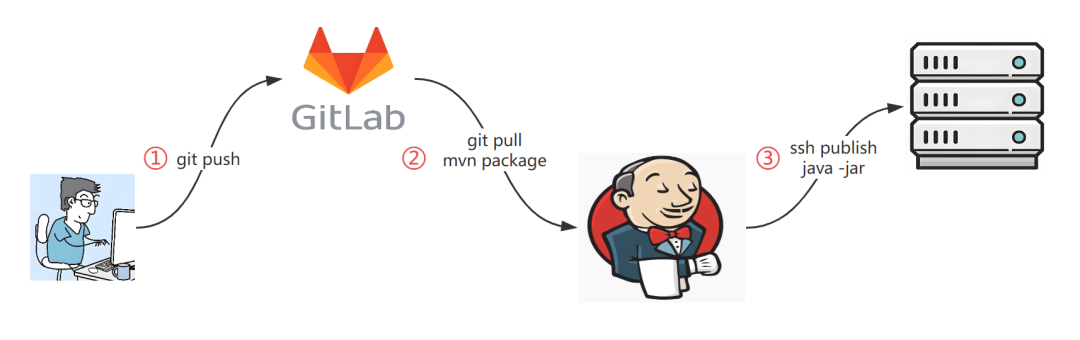
- • 首先,程序员将本地代码,
git push到远程 GitLab 服务器。 - • 然后,Jenkins
git pull到 Jenkins 服务器,并用 maven 帮我们打成 jar 包。 - • 最后,Jenkins 将打好的 jar 包通过 SSH Publisher 发布到测试服务器。
一、先决条件
这里需要用到 三台服务器,一台安装 GitLab,一台安装 Jenkins,还有一台测试服务器。
服务器信息如下:
| 服务器名 | IP | 配置 | 安装的软件 |
|---|---|---|---|
| gitlab99 | 192.168.40.99 | 8C8G | gitlab |
| jenkins98 | 192.168.40.98 | 4C4G | jenkins\jdk\maven\git |
| test97 | 192.168.40.97 | 2C2G | jdk |
GitLab 安装可以 戳这里👉
Jenkins 安装可以 戳这里👉
二、环境准备
1、GitLab 创建空白项目
1)创建分组
- •
Your work / Groups / New group
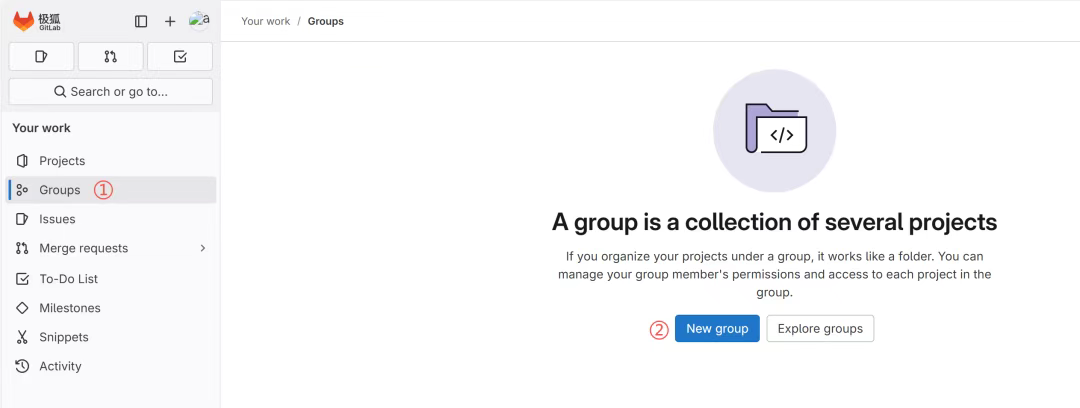
- •
Create group
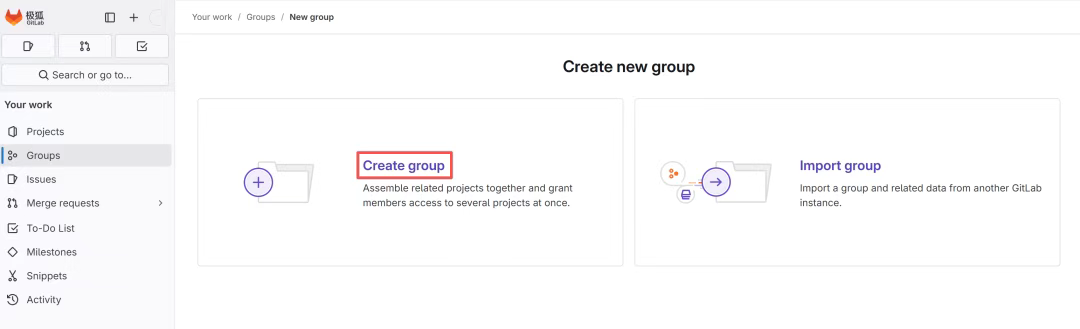
- • 填入组名,点击
Create group
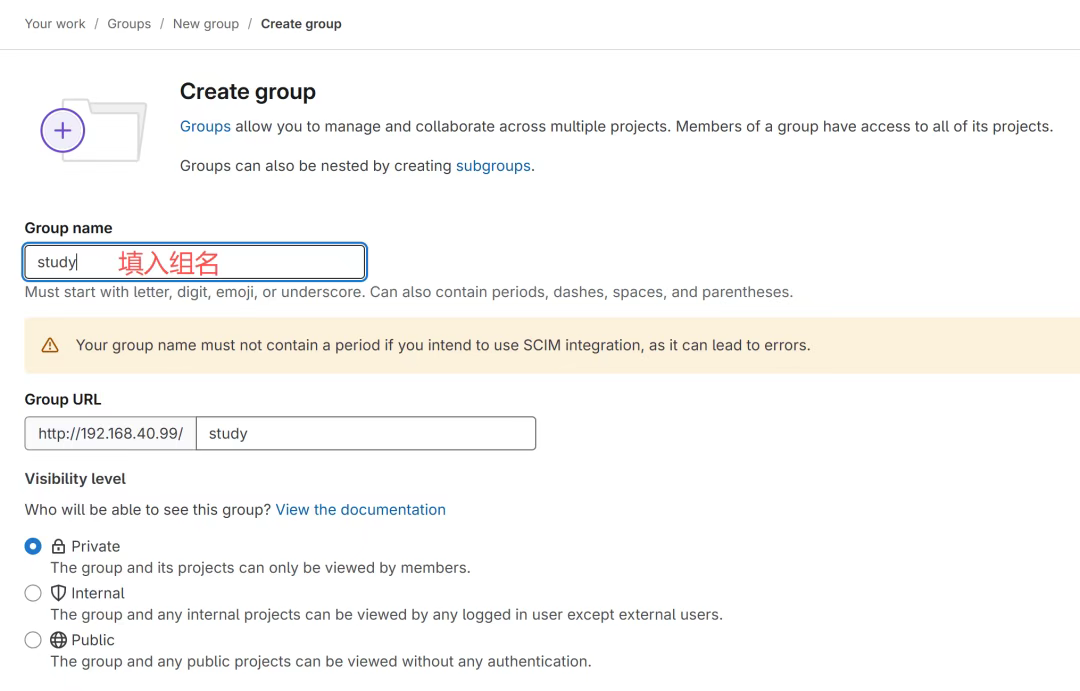
2)新建项目
- • 点击
New project
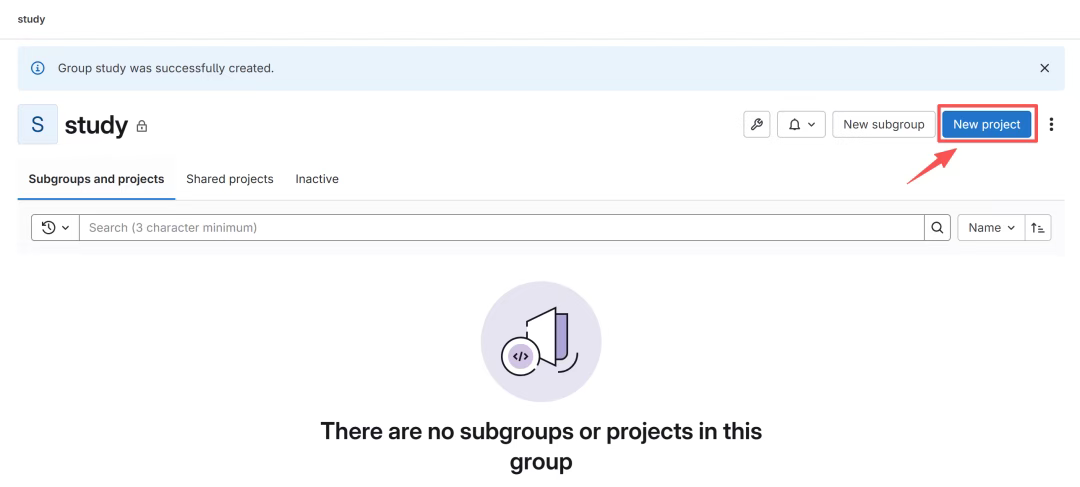
- • 创建空白项目
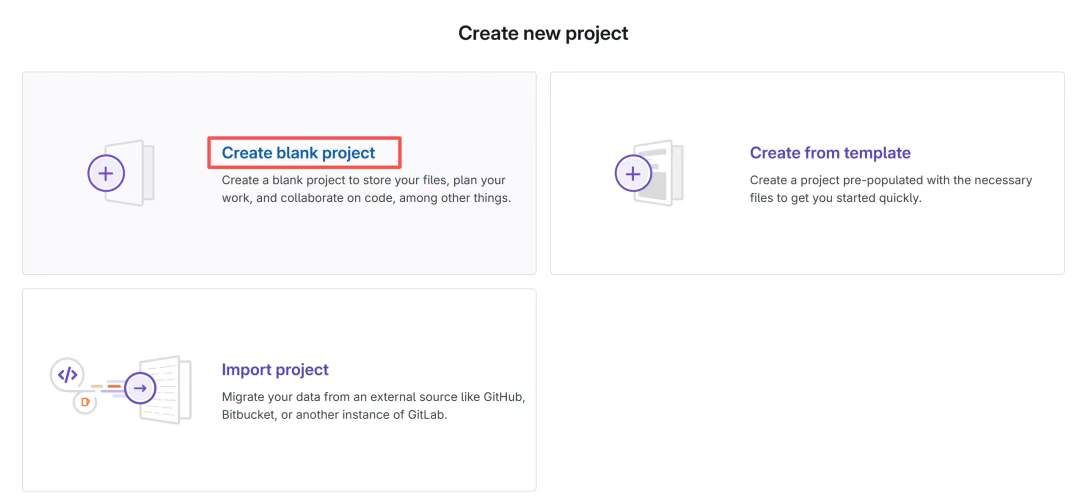
- • 输入项目名,
Create project
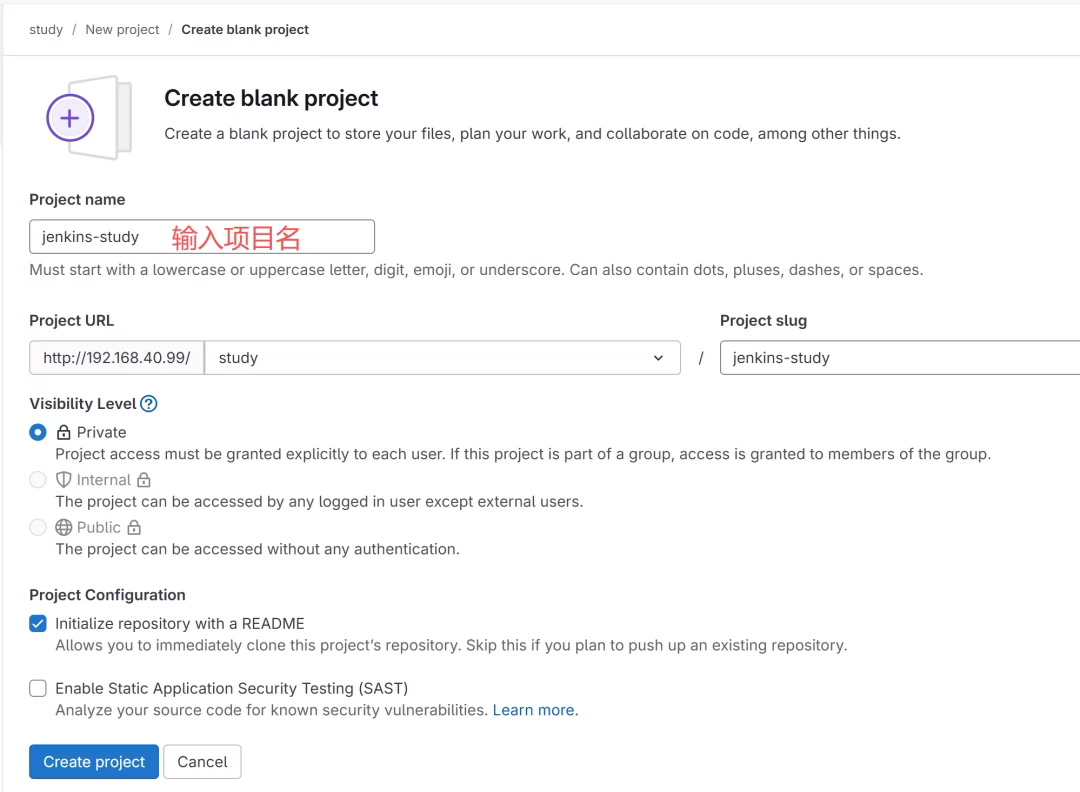
3)新建 token
点击页面左上角的 头像(或用户名),在下拉菜单中选择 Preferences(偏好设置)或 Settings(设置)。在左侧导航栏中,找到并点击 Access Tokens(访问令牌)选项(通常在 User Settings 分类下)。
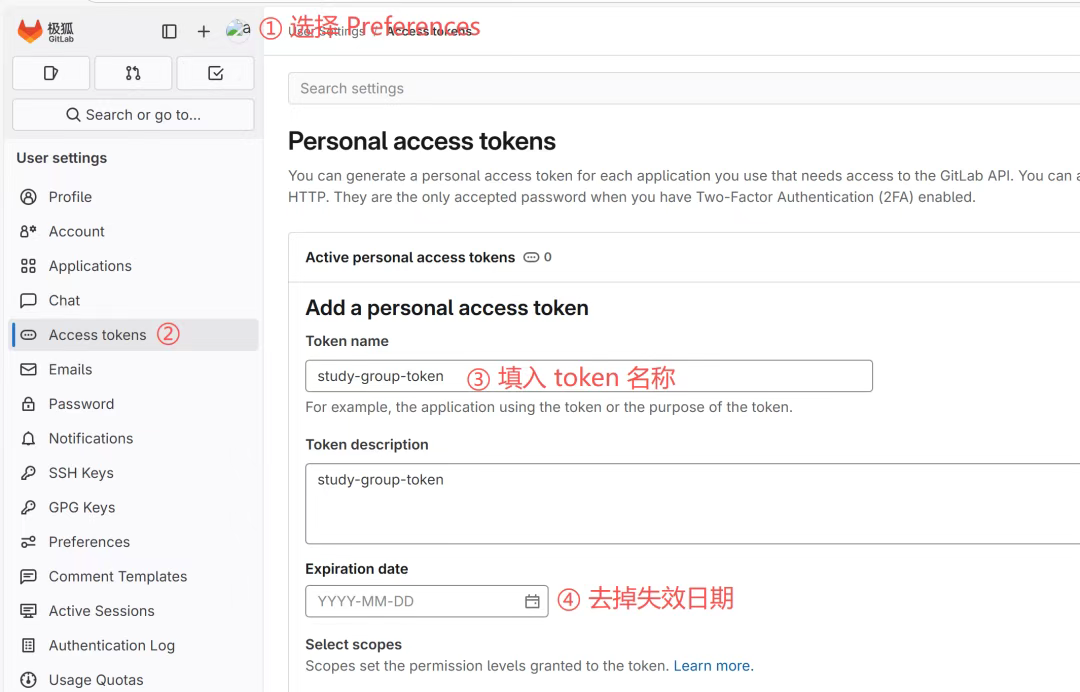
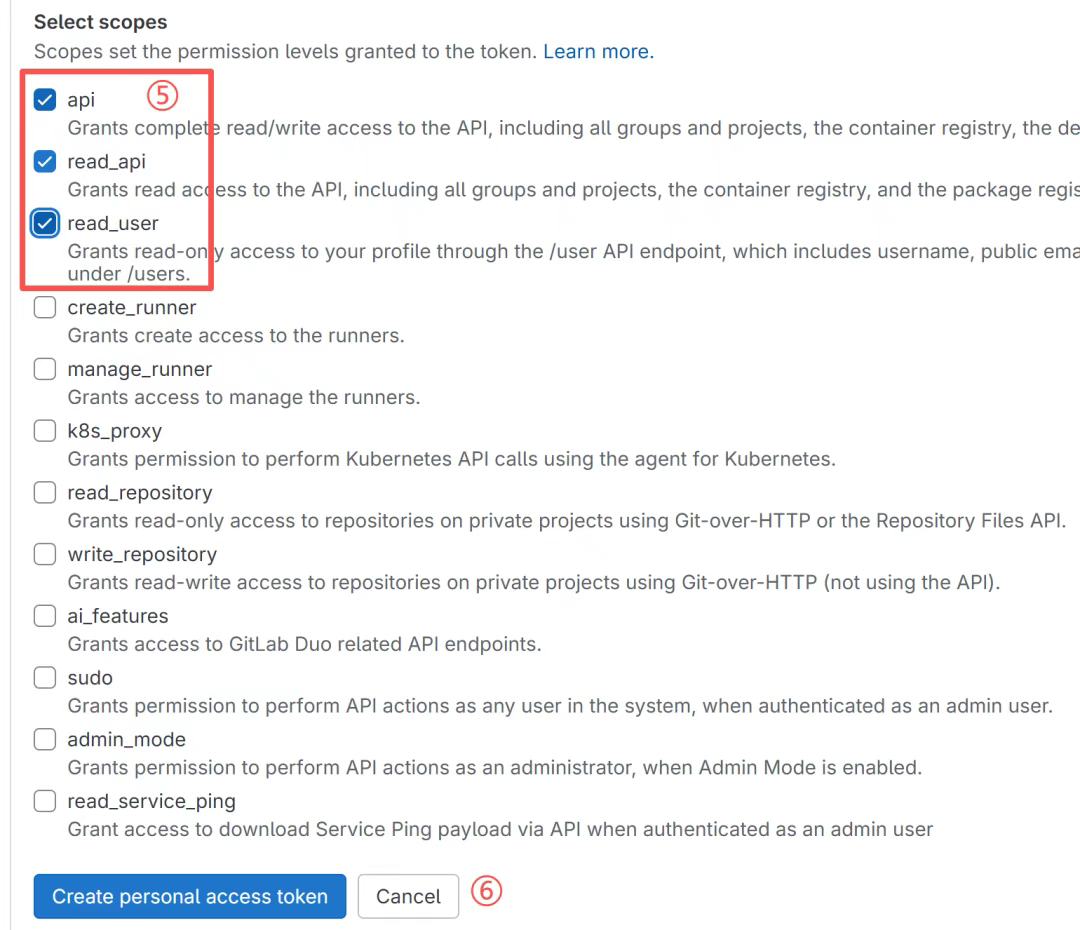
拷贝 token glpat-qx7VU3J219j1D4_92uqJ
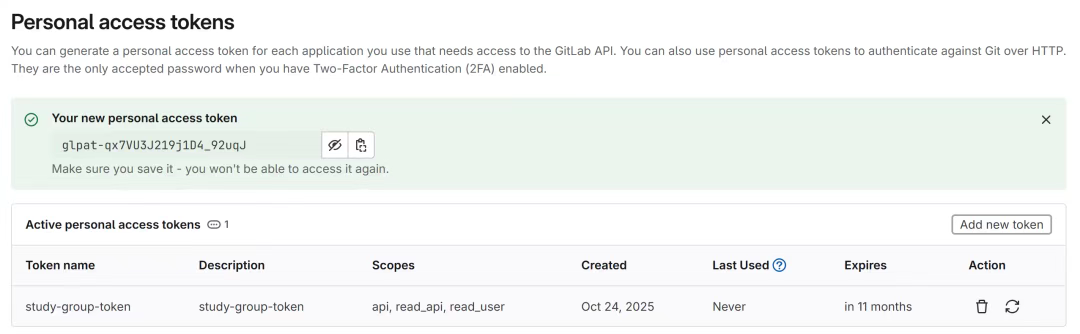
2、IDEA 创建新项目
1)新建项目
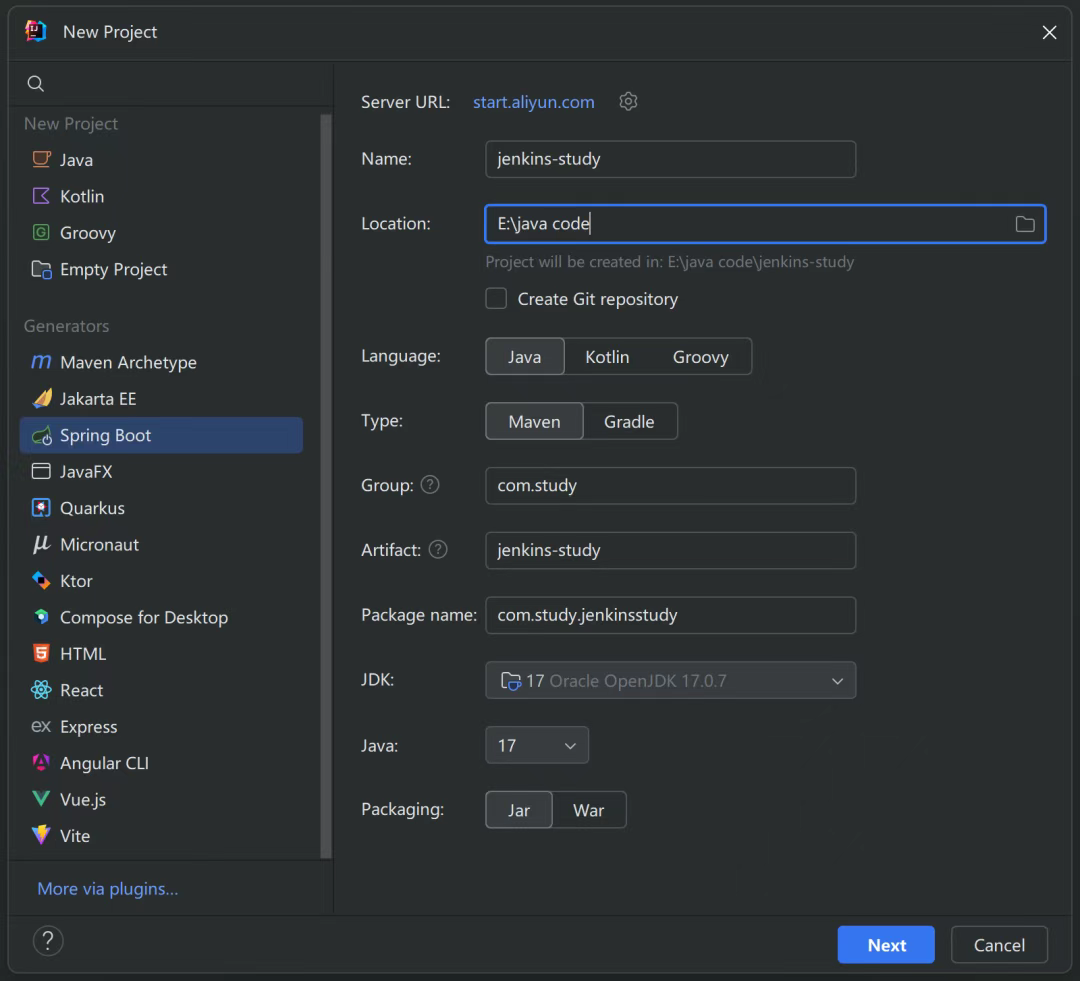
- • 选择
Spring Web
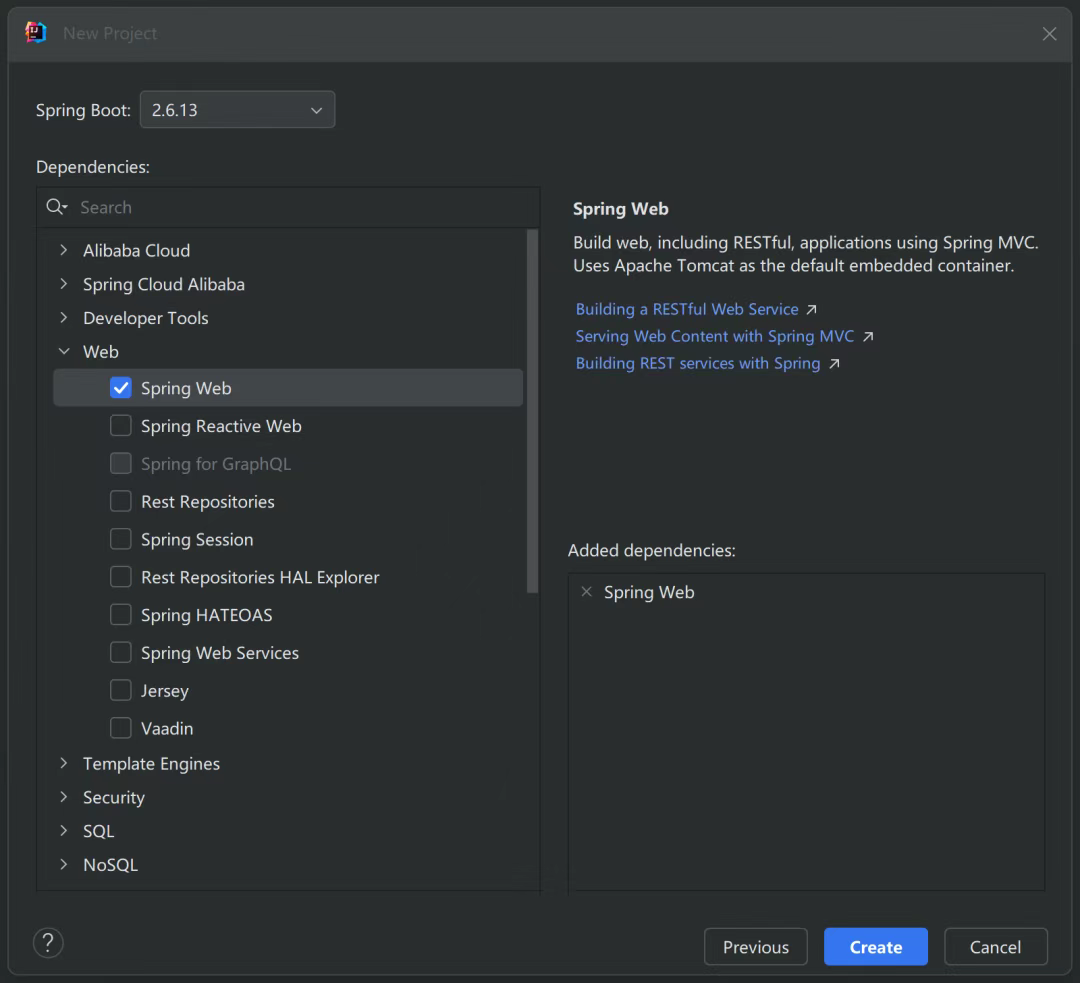
2)修改配置端口
server.port=8088
3)新建 Controller
@RestController @RequestMapping("/") public class HelloController { @RequestMapping public String sayHello() { return "Hello dev"; } }
4)测试
浏览器访问 127.0.0.1:8088
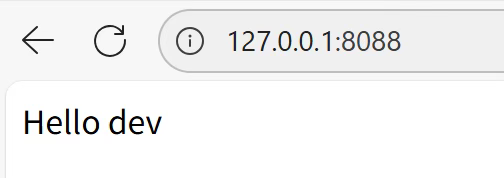
5)给 IDEA 设置GIT
打开 IDEA Settings > Git 在 Path to Git executable 里面选择本机安装的Git目录
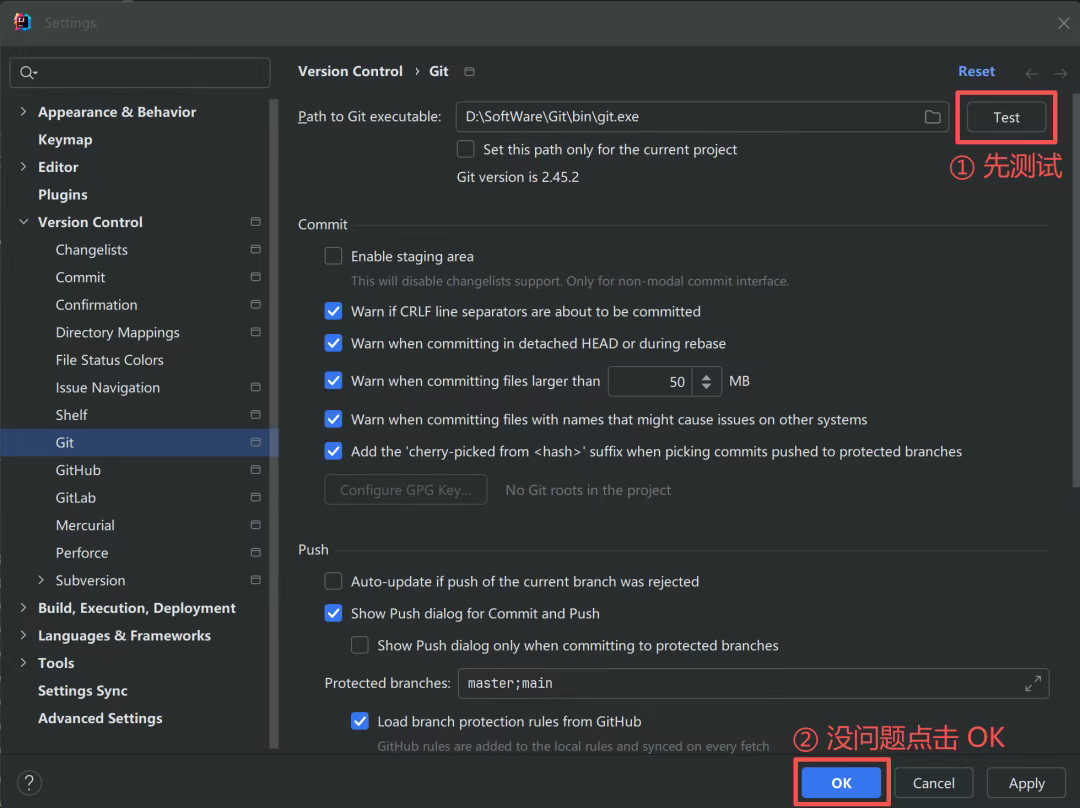
6)创建 Git 仓库
Version Control > Create Git repository 选择当前项目,意思是把当前项目作为 Git 仓库
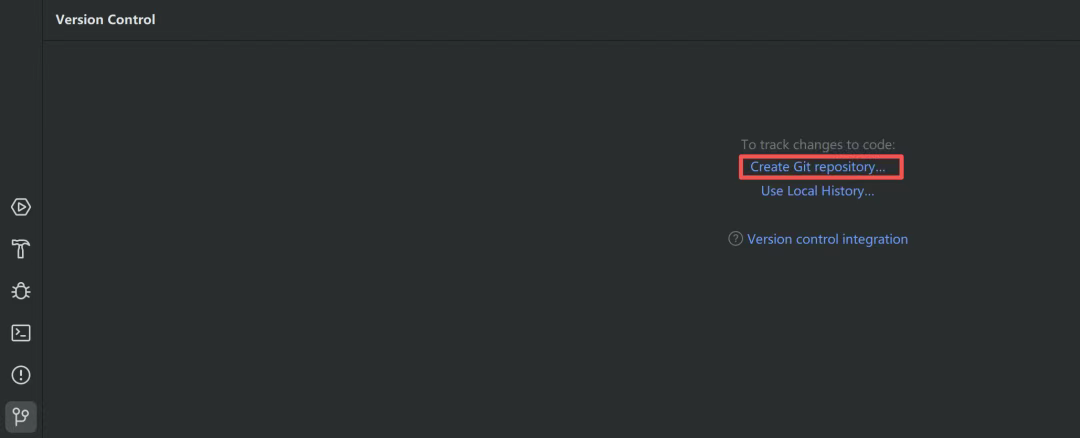
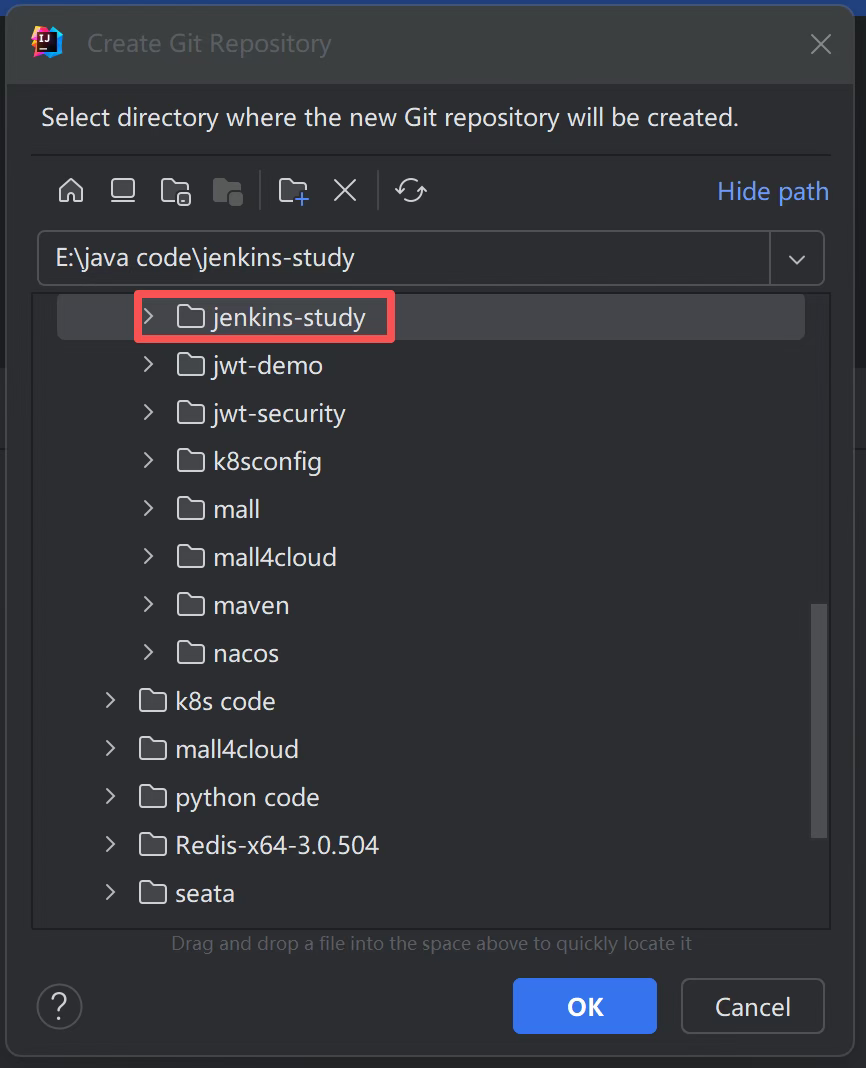
点击 OK 后为我们弹开下面的视图,证明成功
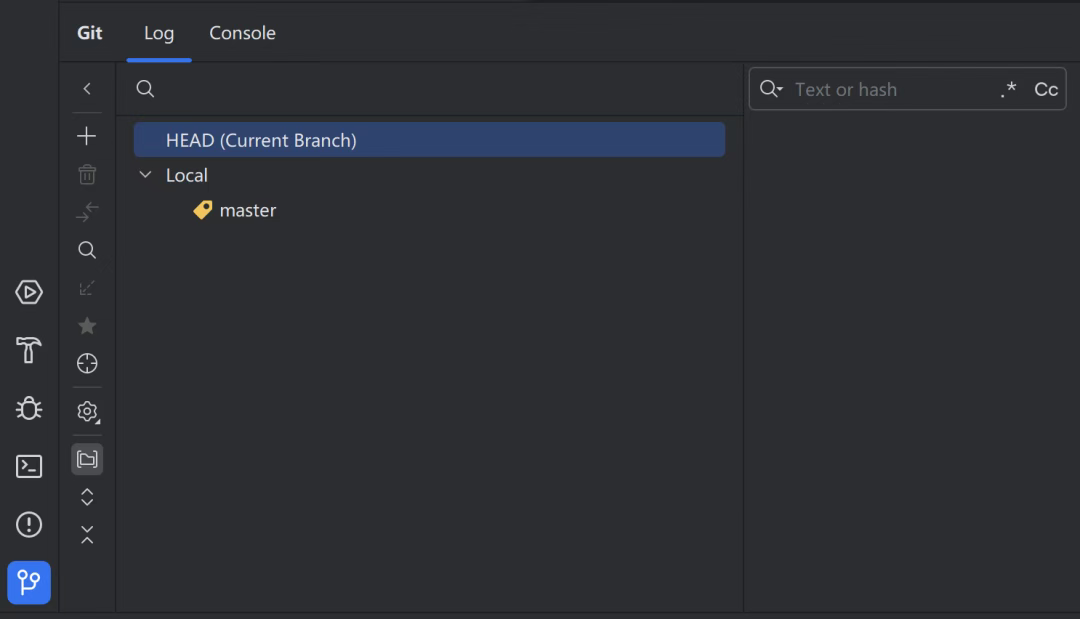
7) 关联 Git 远程仓库
对着项目 右键 > Git > Manage Remotes
点击 +,弹出 Define Remote,在 URL 里面把我们从 gitlab 项目克隆的 http 链接填进去
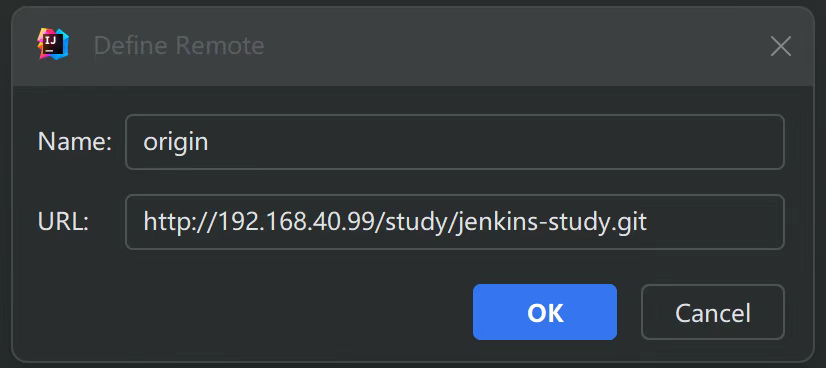
填入 gitlab token
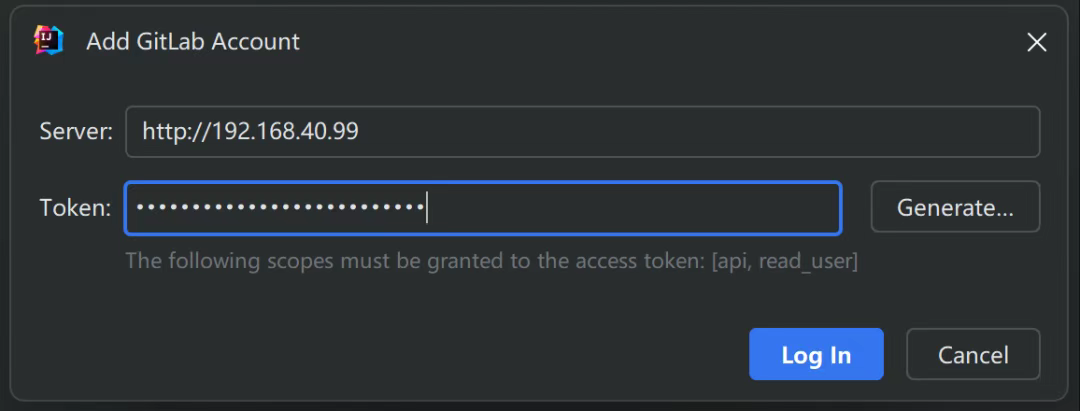
8)把代码提交到本地仓库
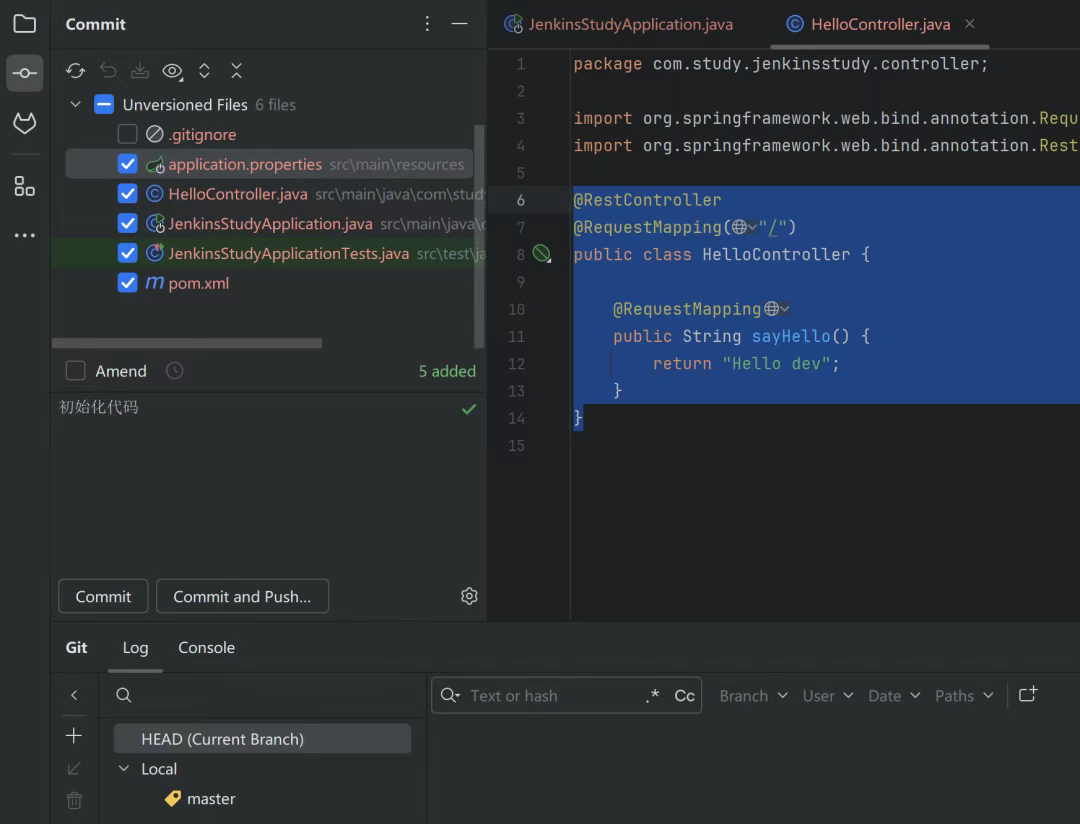
9)把代码推送到远程仓库
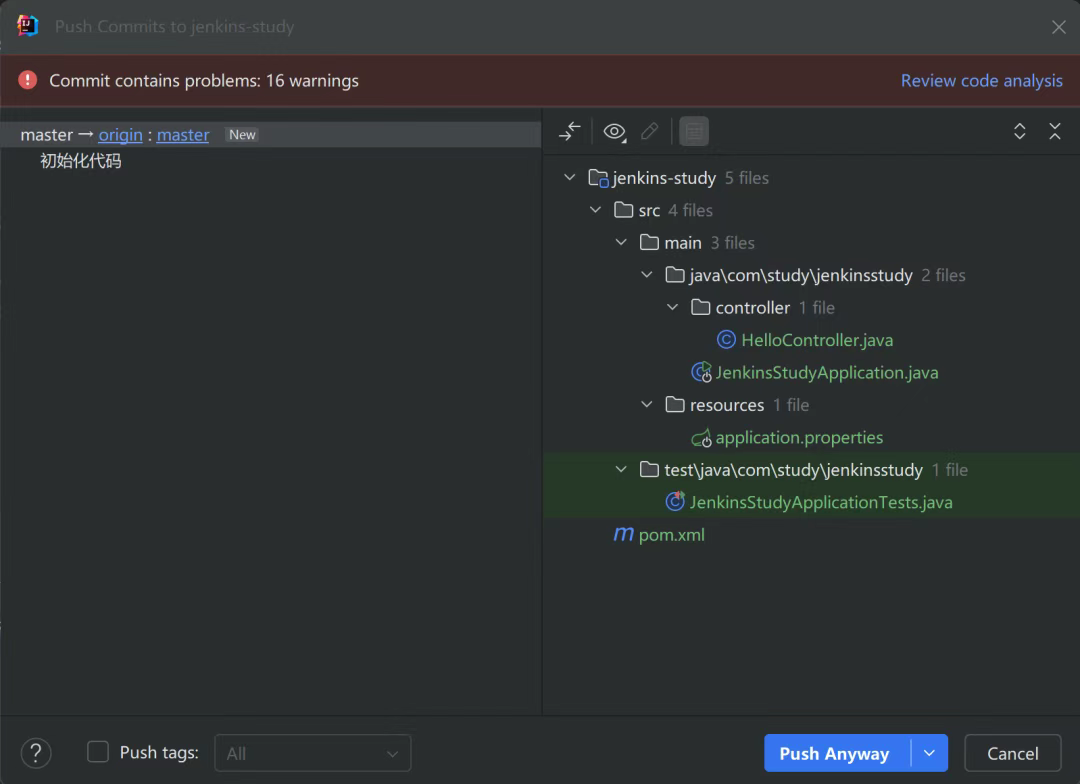
10)在 GitLab 上合并代码
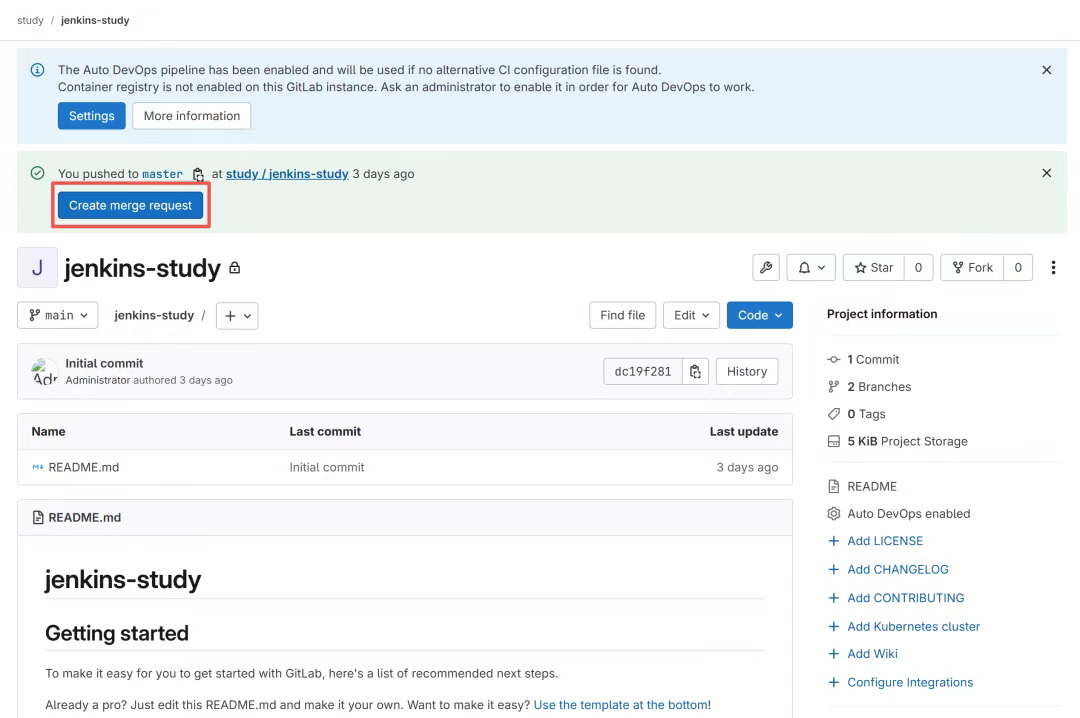
三、Jenkins CICD
1、安装 Maven 插件
我们想让 Jenkins 能使用 Maven 进行构建,需要安装 Maven 插件。
Dashboard > Manage Jenkins > 插件管理 > Available plugins,搜索 maven,点击 安装
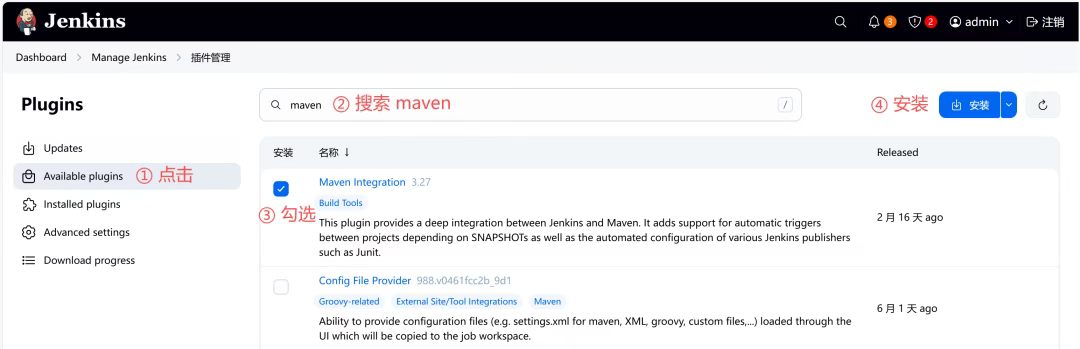
等待安装完成,点击返回首页
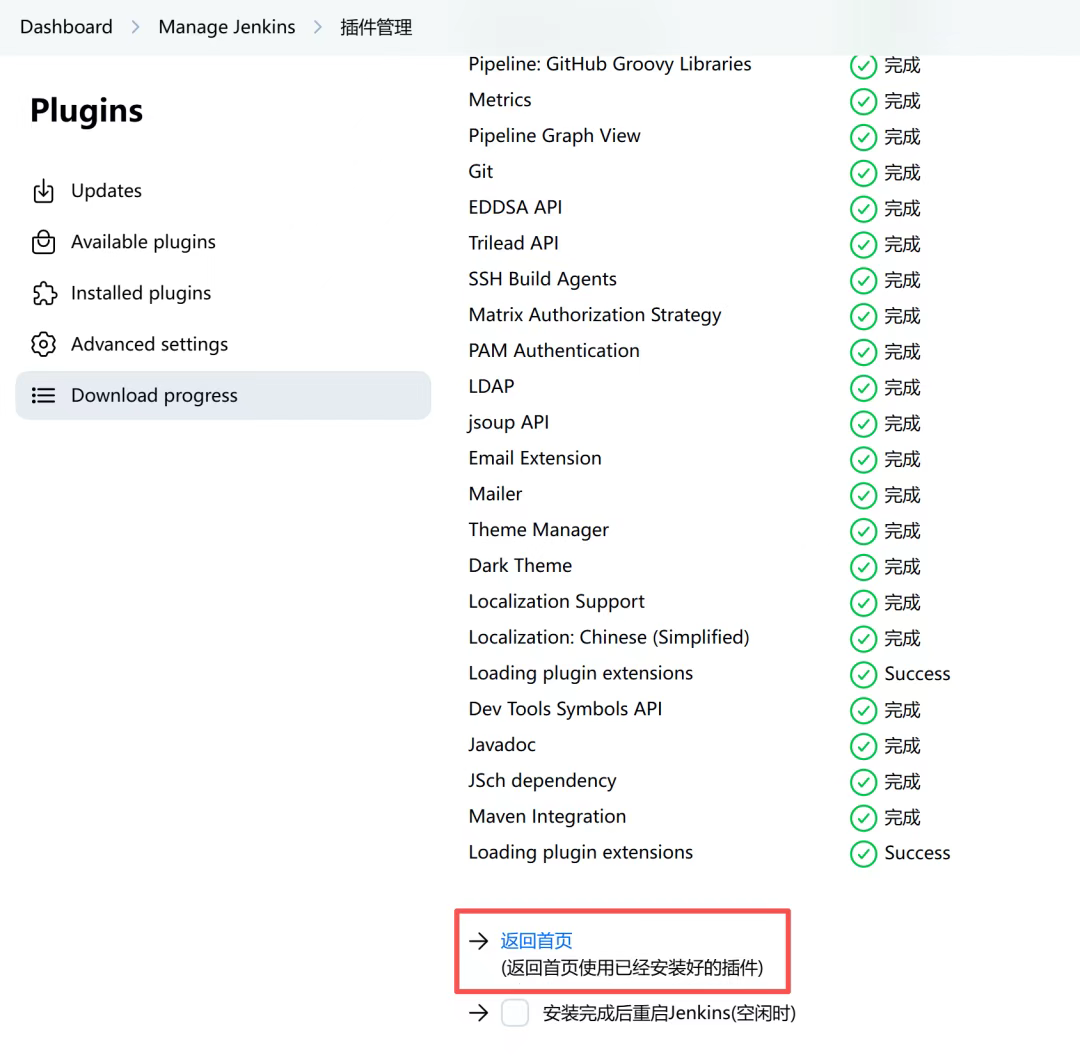
2、创建项目
Dashboard > All > 新建 Item
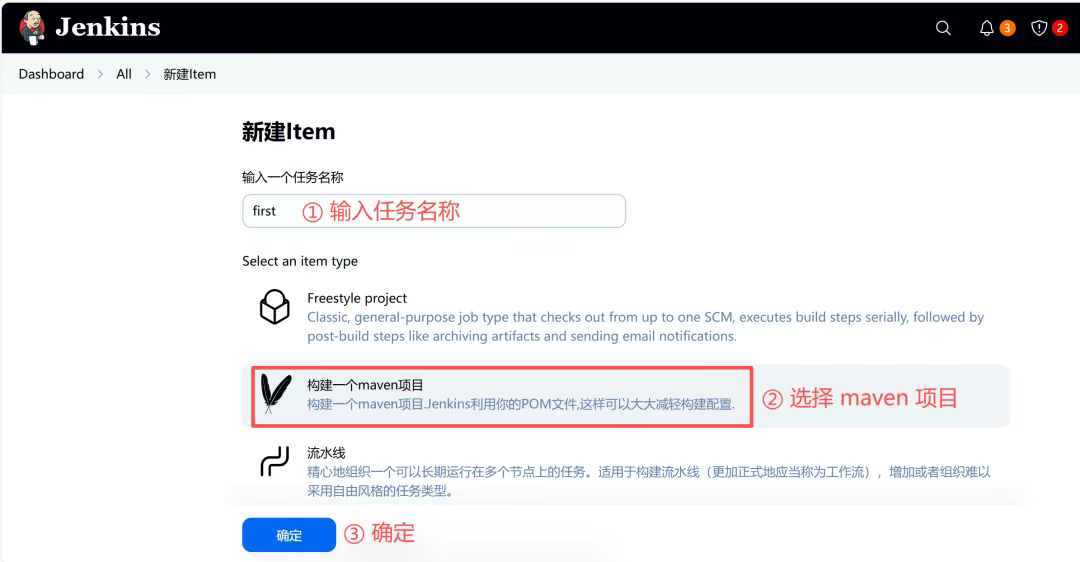
3、配置 Git
Dashboard > first > Configuration
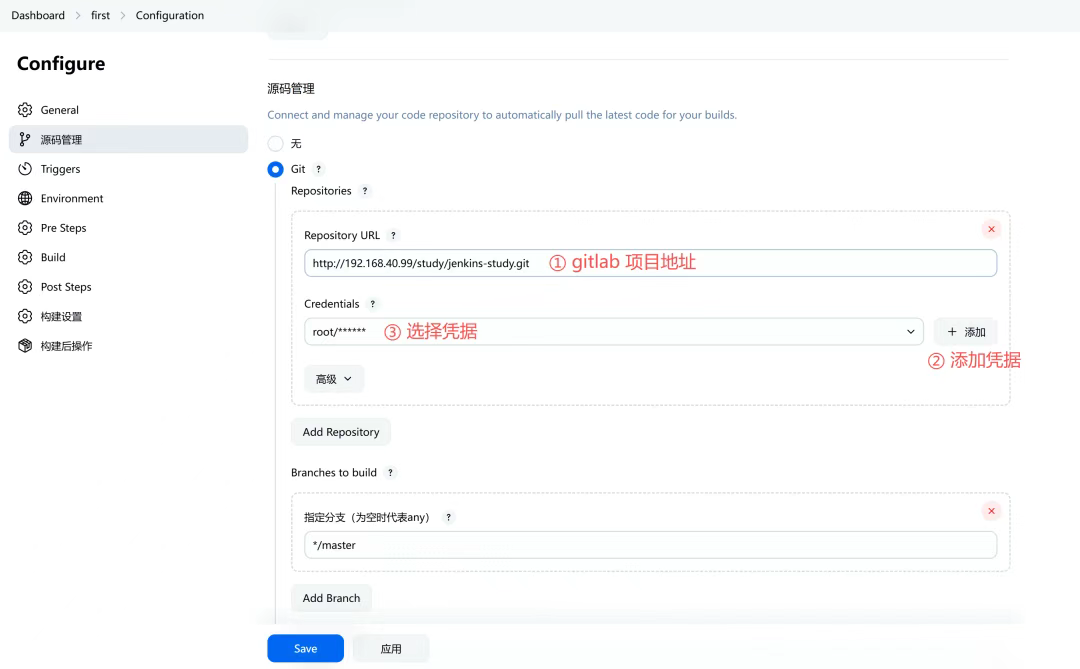
添加 git 凭据
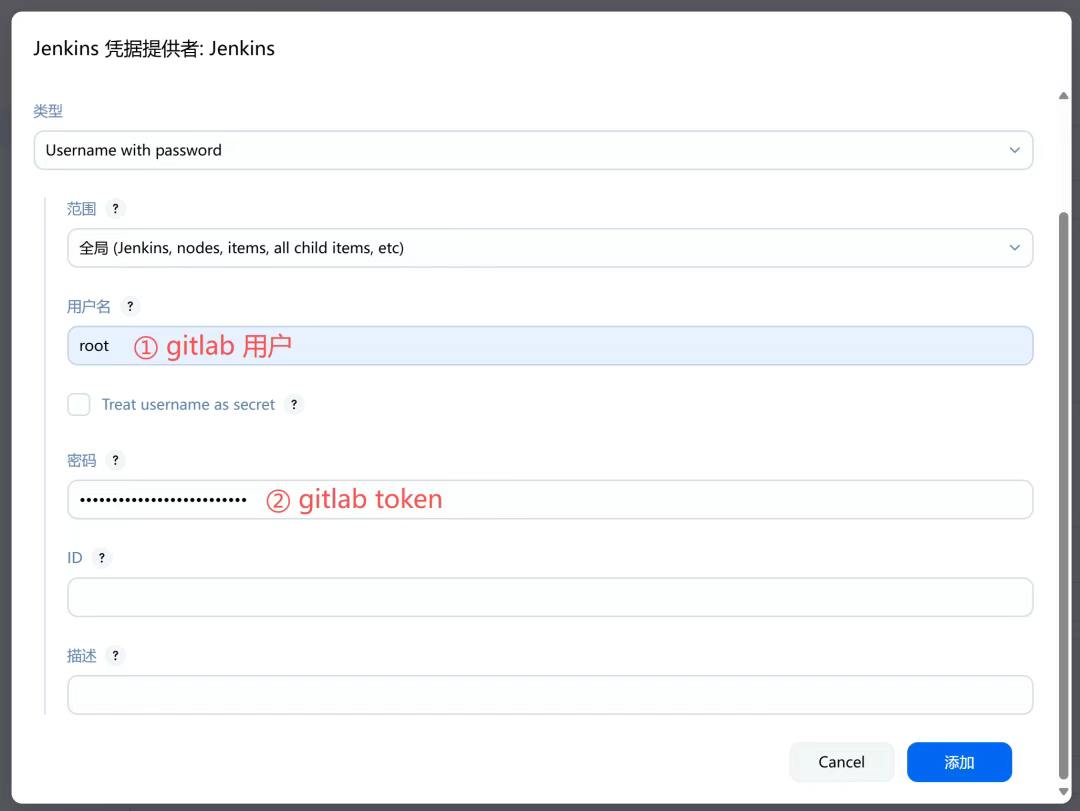
4、配置分支
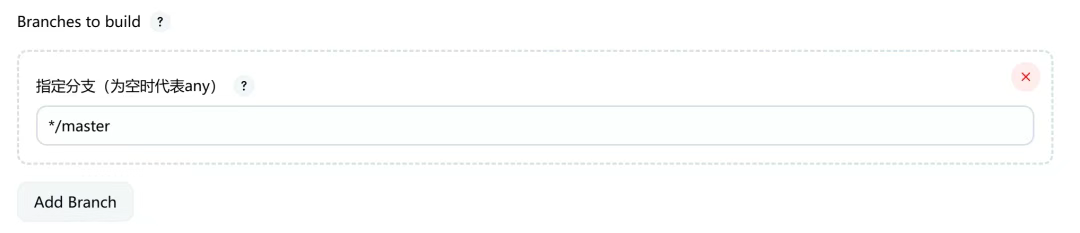
5、配置 Maven
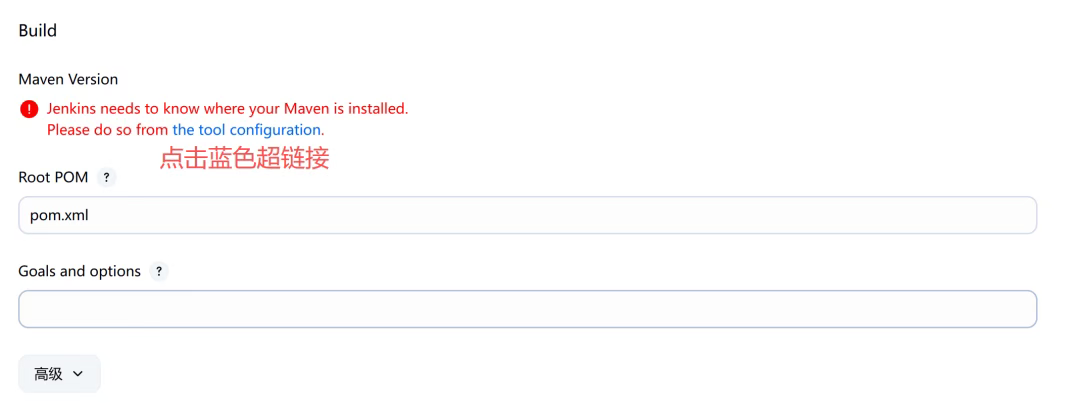
在 http://192.168.40.98:8080/configureTools/ 下配置 maven 安装路径后保存
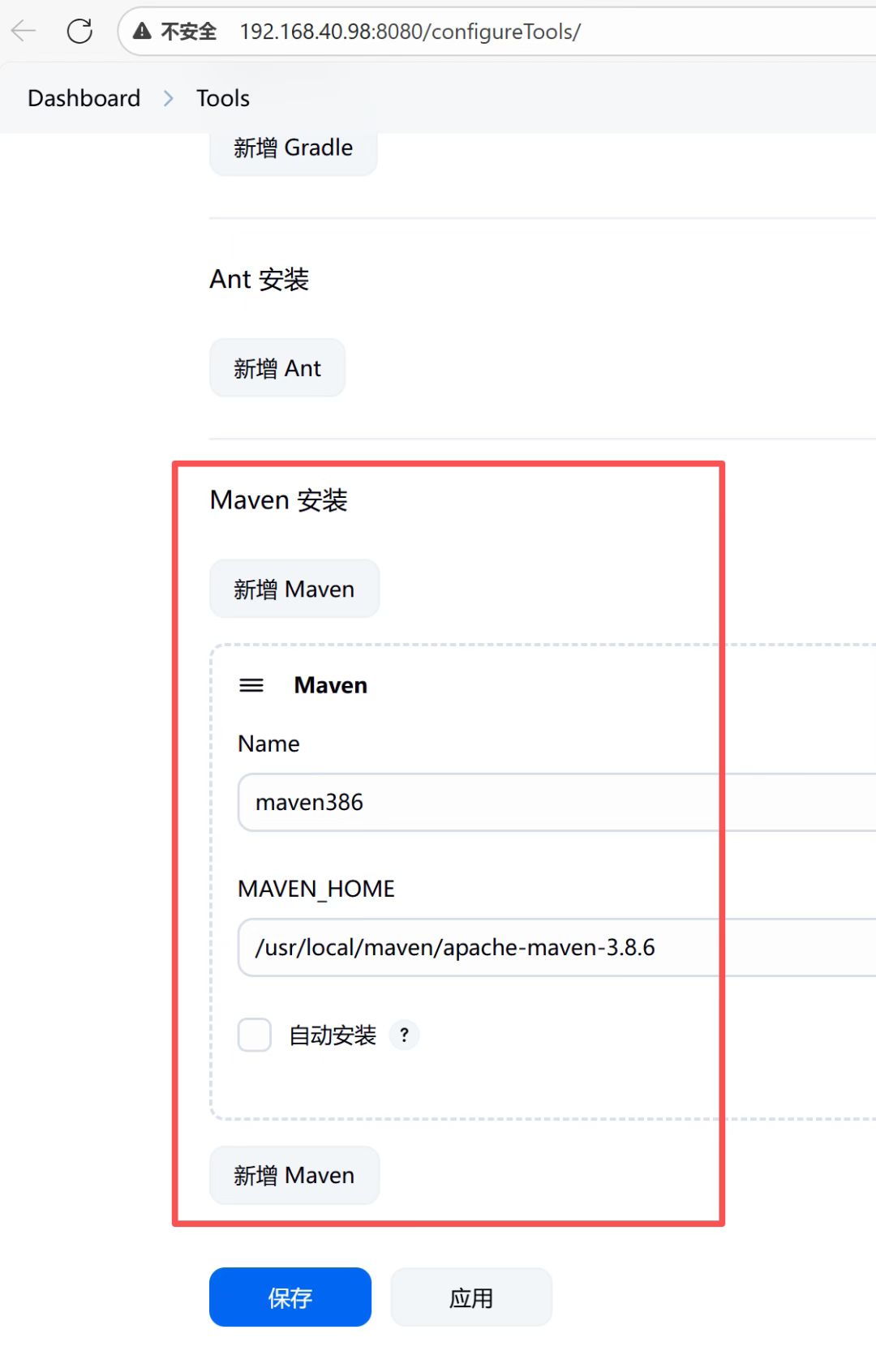
Root POM 保持不变
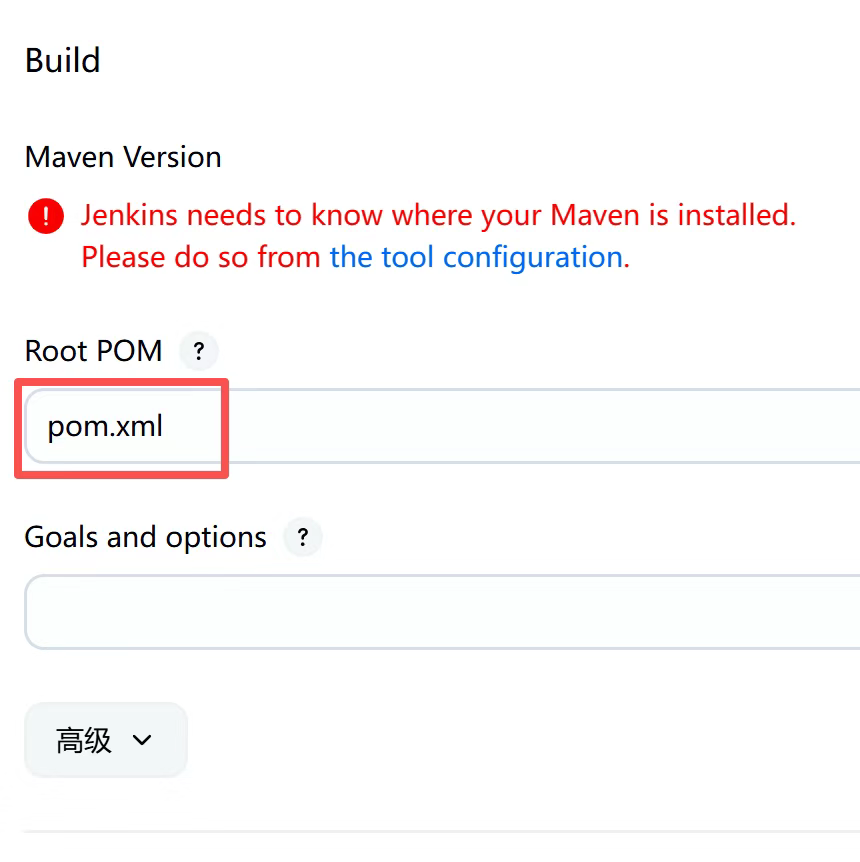
Root POM 表示,相对于项目文件夹 jenkins-study,pom.xml 的位置,我们的 pom.xml 刚好位于 jenkins-study 路径下,所以不变。
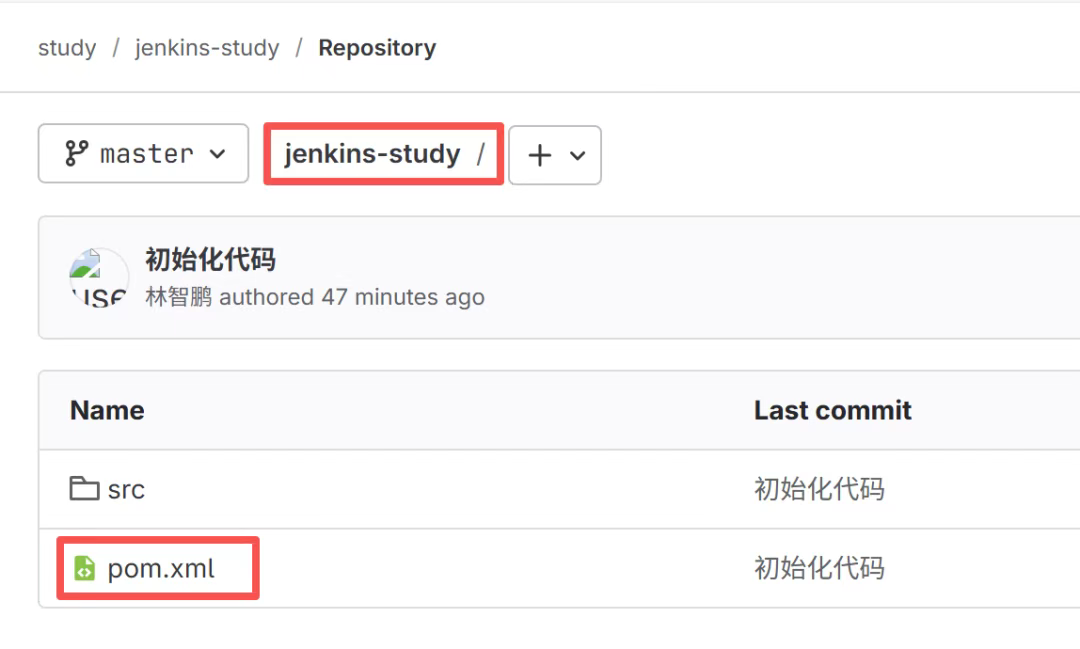
6、测试 jenkins 打包
保存上述配置,点击 运行
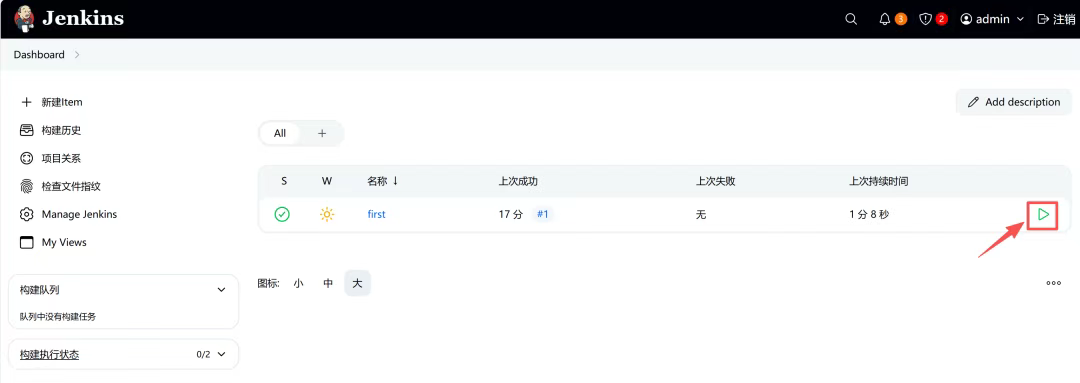
在 Dashboard > first > #1 > 控制台输出 的日志中,能看到 Jenkins 将 代码 打包的目录:
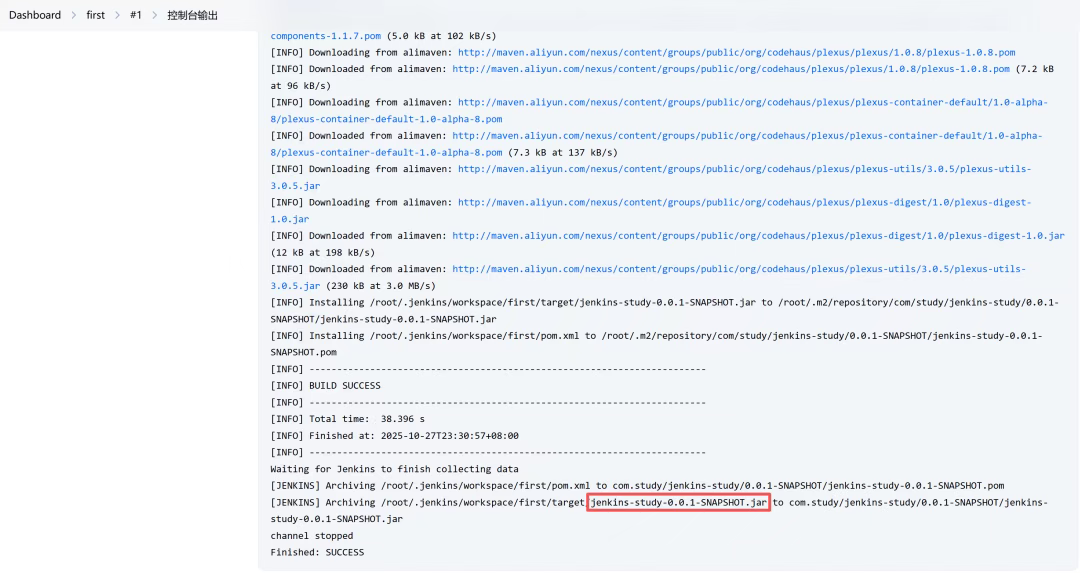
进入 /root/.jenkins/workspace/first/target/ 测试打出来的包是否运行成功:
[root@jenkins98 target]# java -jar jenkins-study-0.0.1-SNAPSHOT.jar
看到如下内容,说明 Jenkins 打包成功。接下来,我们要利用 Jenkins 将这个 jar 传到 测试服务器,并运行起来。
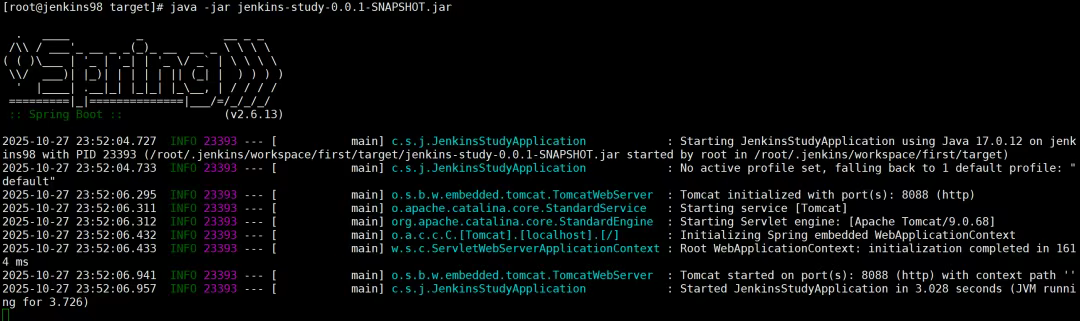
报错:
如果运行 java -jar 报错 no main manifest attribute, in jenkins-study-0.0.1-SNAPSHOT.jar
说明 spring-boot-maven-plugin 打包得有问题,把项目 pom.xml skip 改为 false 即可。
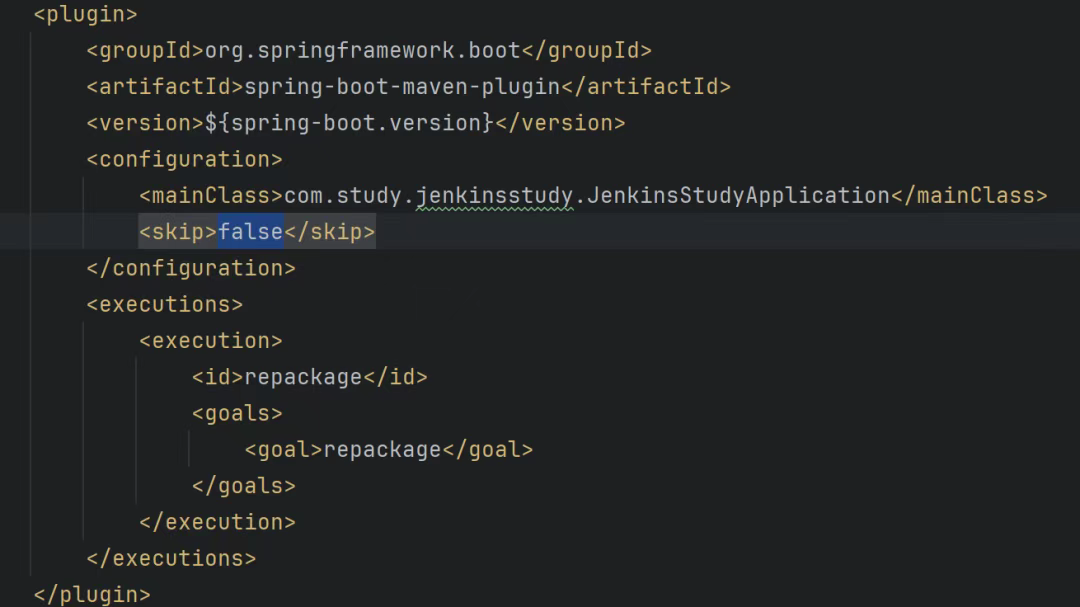
7、安装 SSH Publisher 插件
要利用 Jenkins 将这个 jar 传到 测试服务器,需要使用插件 SSH Publisher
Dashboard > Manage Jenkins > 插件管理 > Available plugins
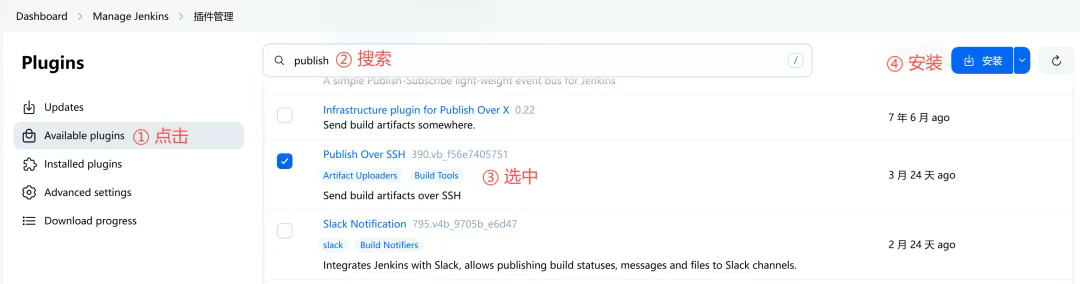
安装完,返回首页
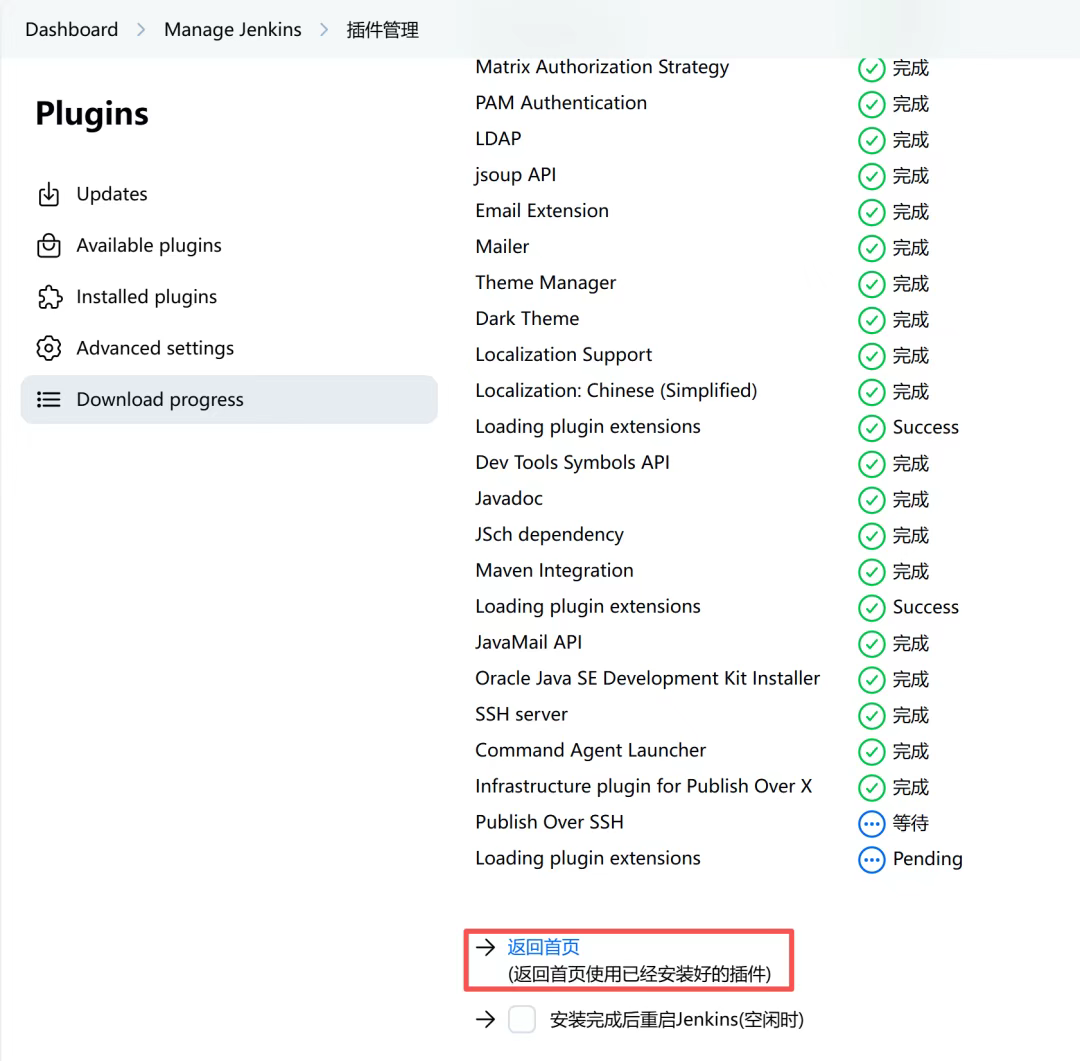
8、配置测试服务器信息
Dashboard > Manage Jenkins > System,新增测试服务器
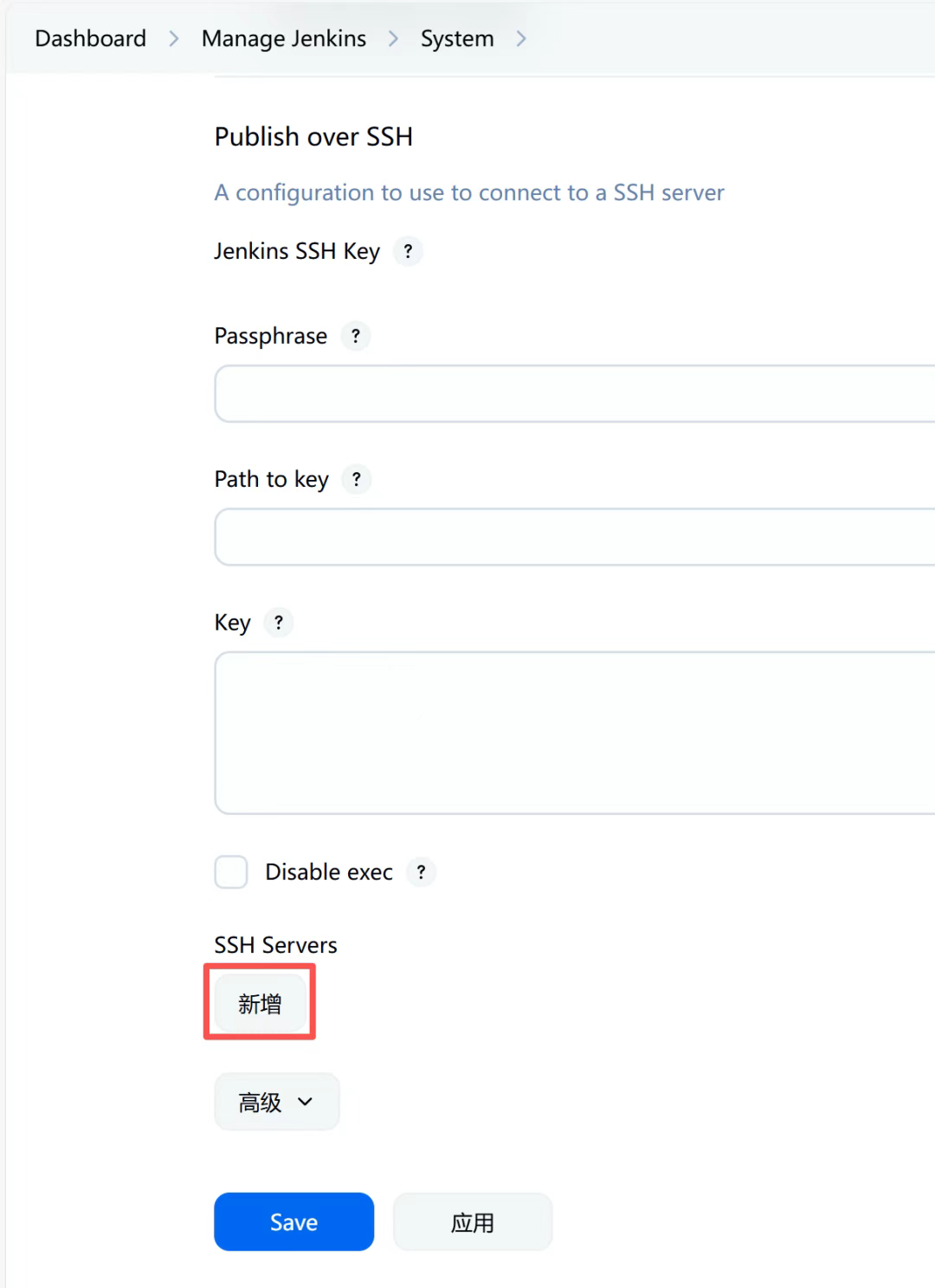
填上测试服务器信息并保存
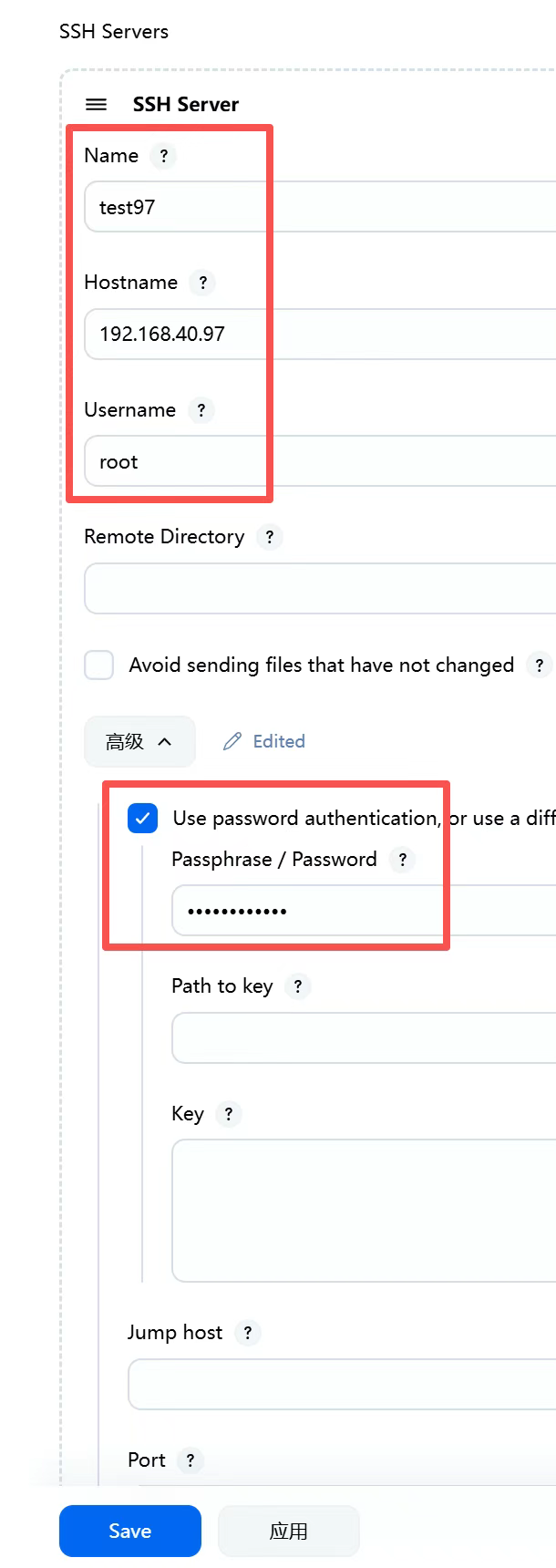
Test Configuration 测试连接

9、配置 Post Steps
Dashboard` > `first` > `Configuration` > `Post Steps` > `Send files or execute commands over SSH
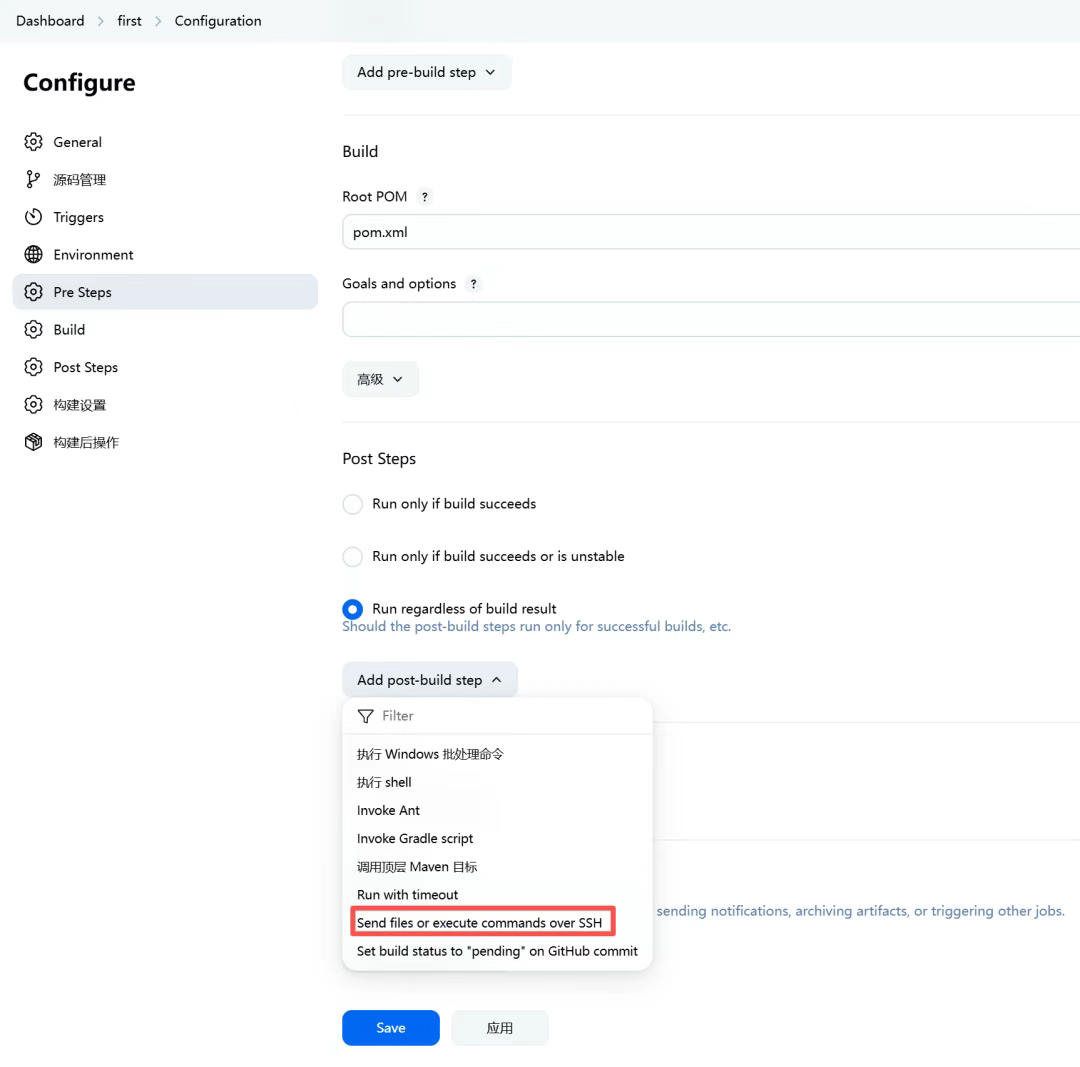
配置 Post Steps
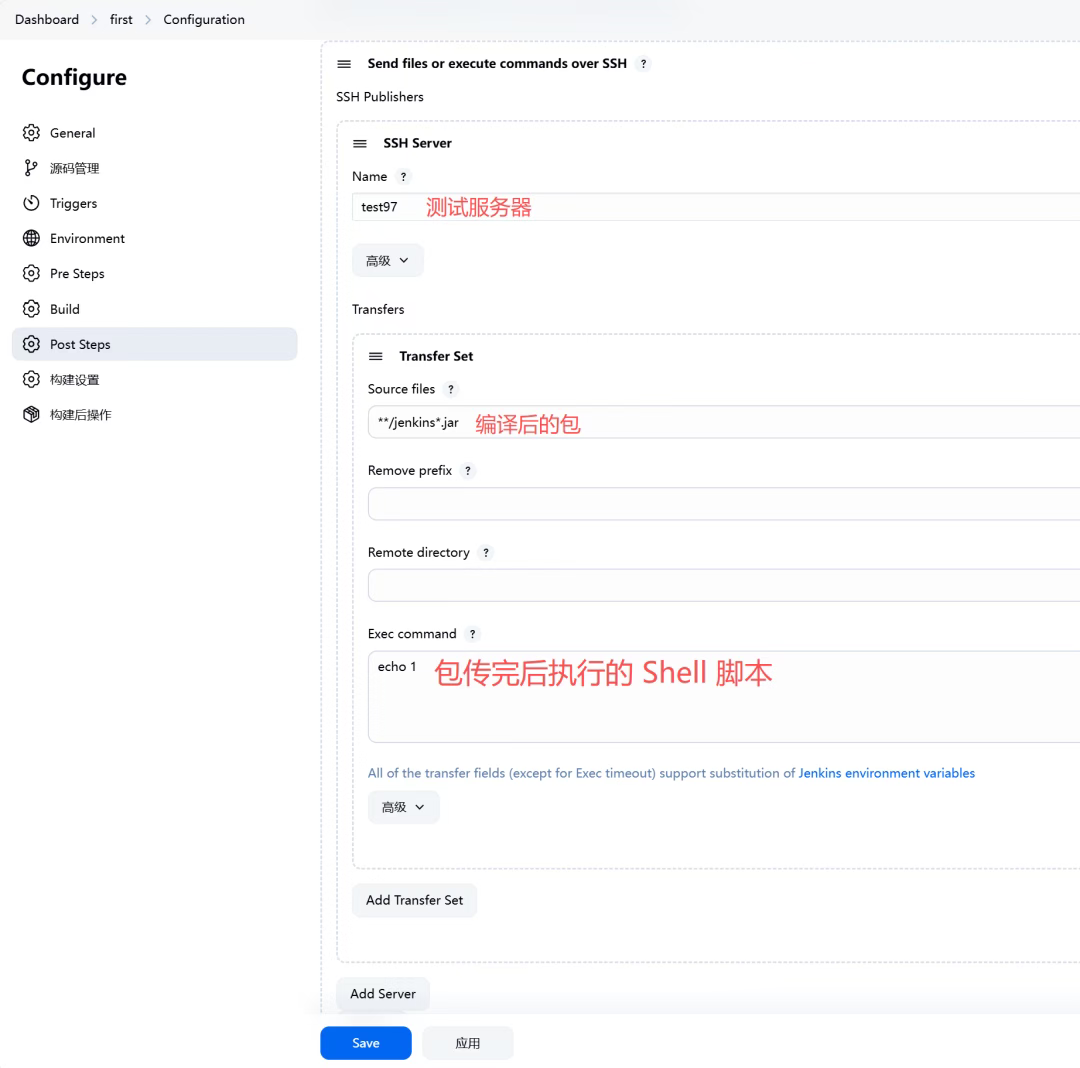
Source files 表示从 workspace 开始找编译后的包,Jenkins 将我们的代码编译到
/root/.jenkins/workspace/first/target

- •
**:表示任意路径 - •
jenkin*.jar:表示通配符匹配 - •
Remote directory:包存放的远程服务器目录,默认是~,即当前使用的 SSH 账户的 家目录。root 用户是/root,普通用户是/home/当前用户名
10、测试 jenkins 传包
立即构建
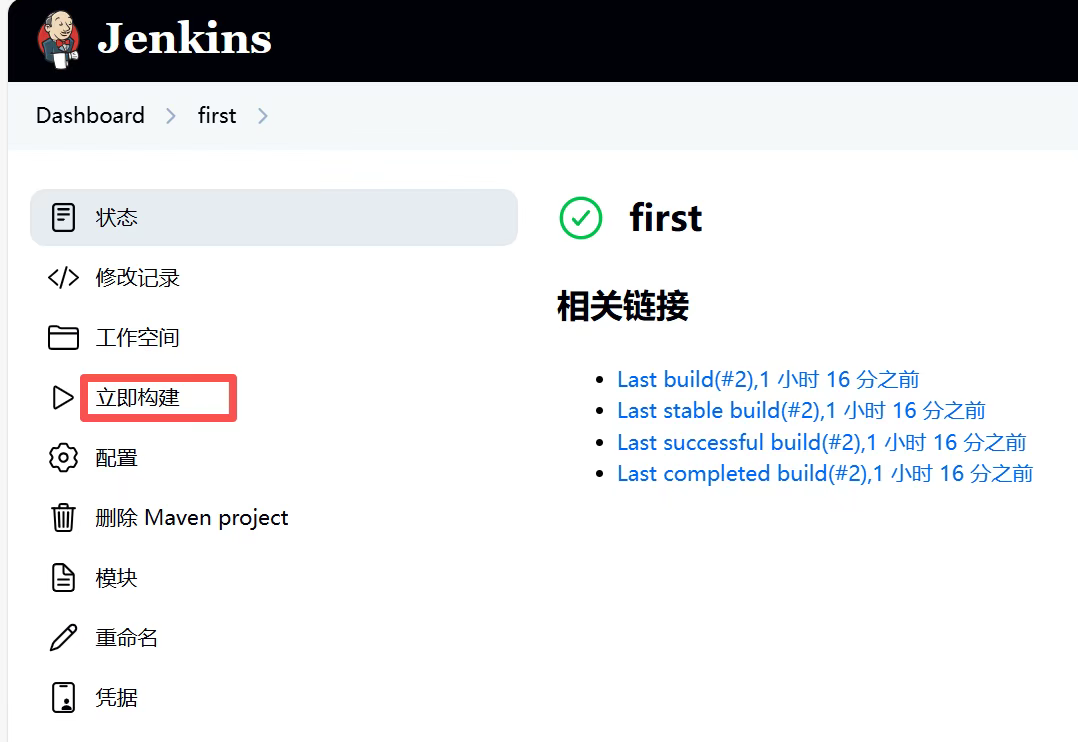
在 test97 这台服务器 /root 下看到多添加了 /target 目录:
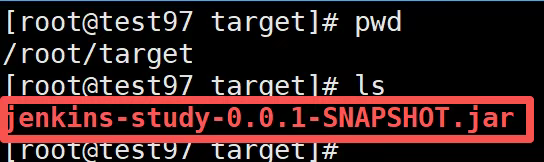
配置 Remove prefix,去掉 /target:
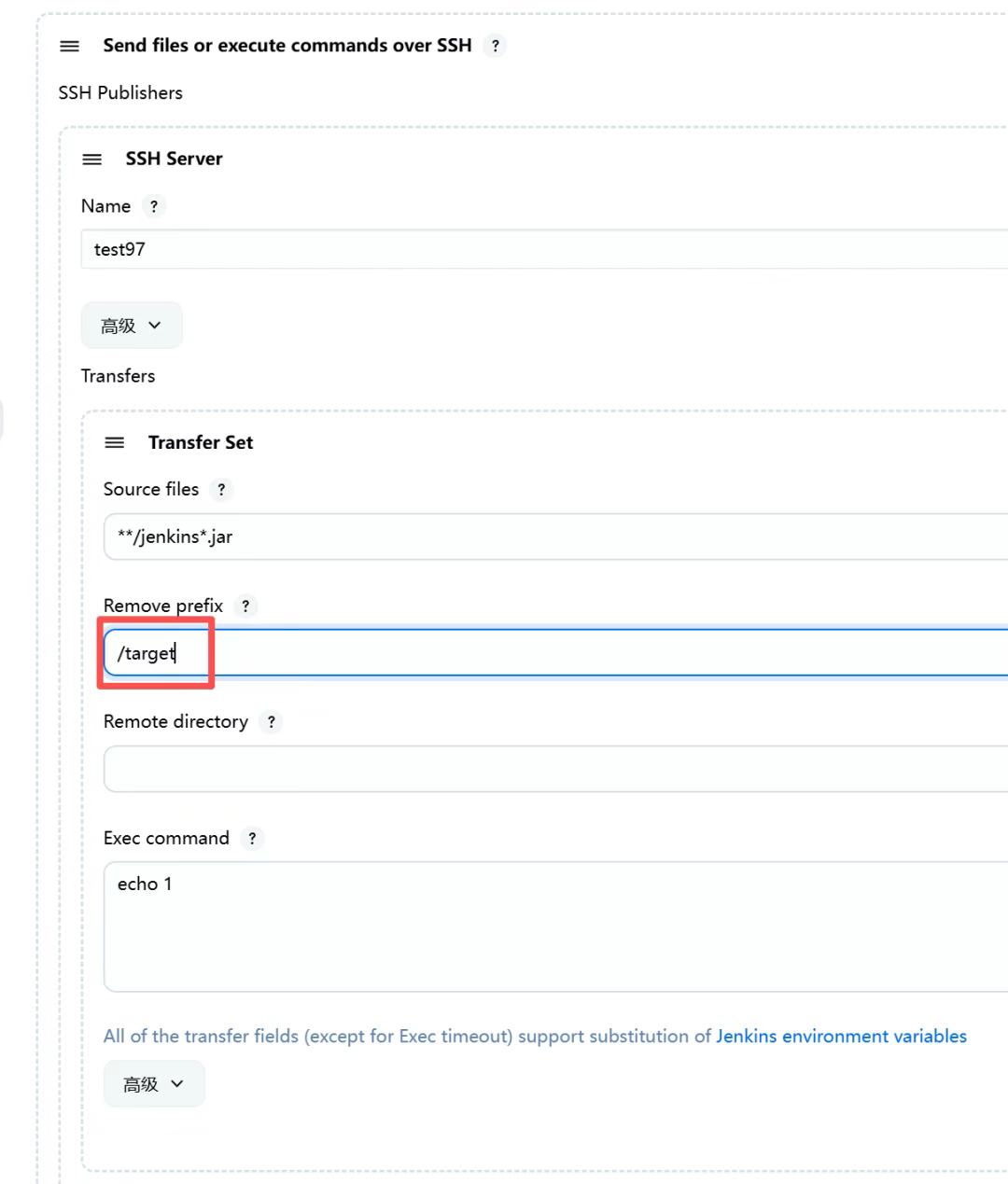
重新运行构建:

可见,Jenkins 多次构建并不会帮我清除旧的构建,需要我们编写 Exec command 来做这些工作。
通常,我们会将包放置在项目文件夹里,方便不同的项目管理。
配置 Remote director
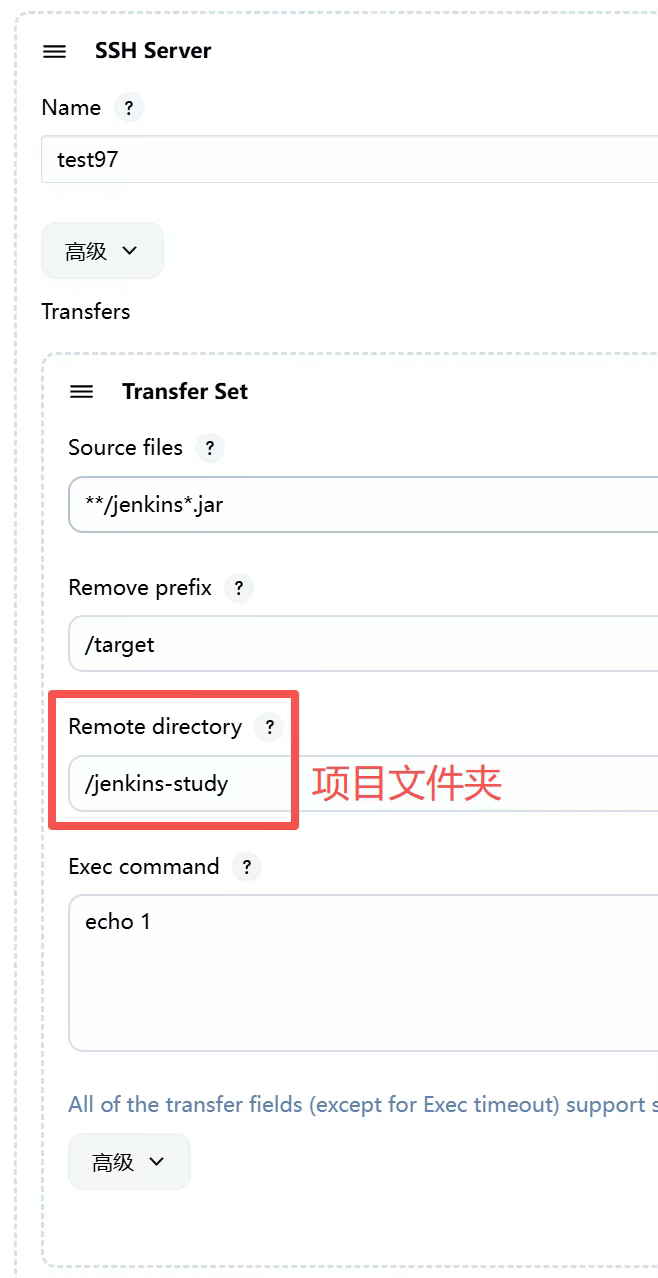
保存后重新运行构建:

11、运行 jar 包
配置 Exec command
nohup java -jar /root/jenkins-study/jenkins*.jar >> /root/jenkins-study/log.out 2>&1 &
- •
nohup(忽略挂起信号):进程与终端解耦,即使终端关闭,进程仍能继续运行。 - •
>>:将nohup java -jar的日志输出,从标准输出(控制台)重定向到/root/jenkins-study/log.out文件。并且是以追加的方式。 - •
2>&1:将标准错误输出(2)重定向到标准输出(1),而标准输出在前面已经被重定向到/root/jenkins-study/log.out文件,所以标准错误输出也被重定向到/root/jenkins-study/log.out文件。 - • 最后一个
&:后台运行程序,此时终端会立即返回控制权(可以继续输入其他命令)。
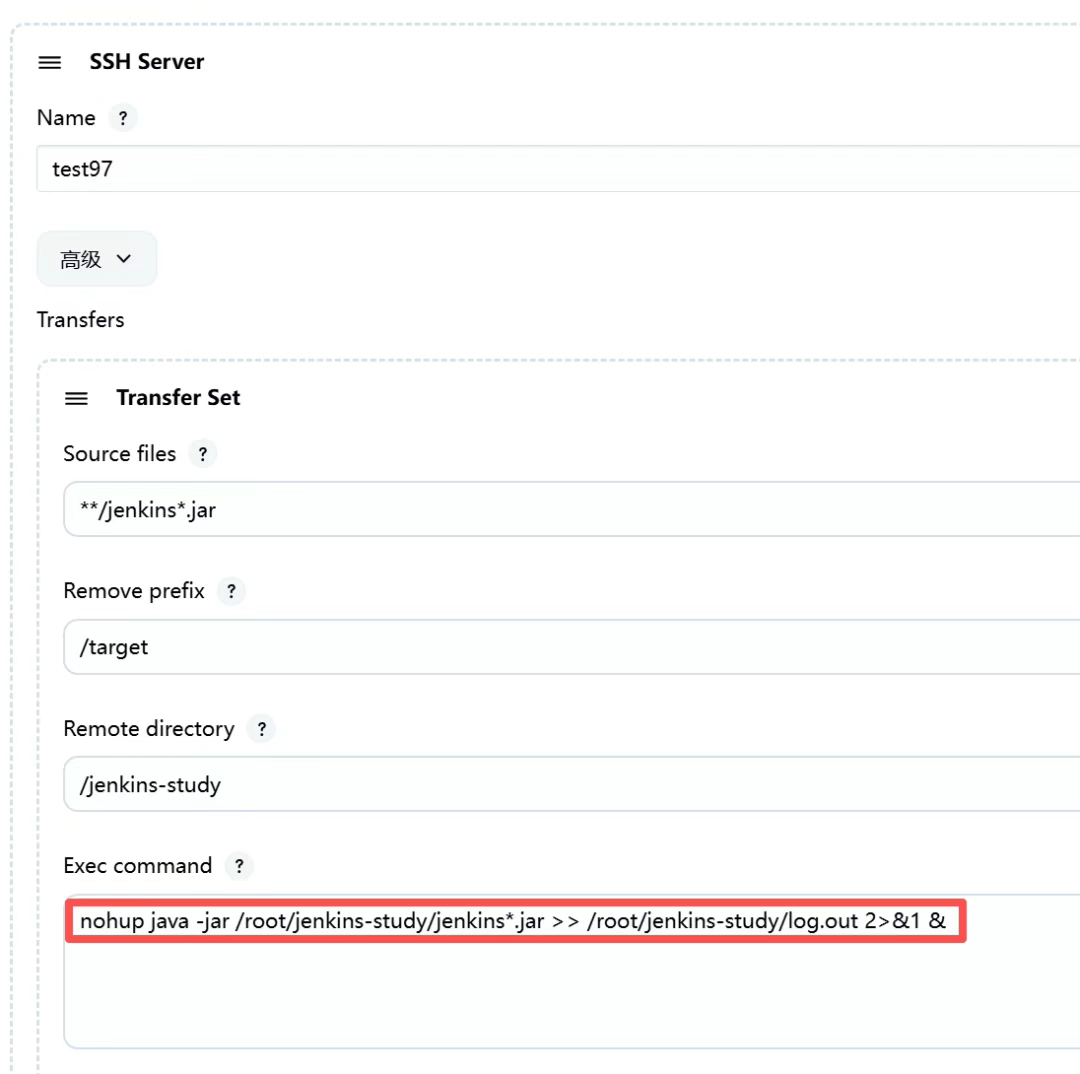
保存并重新构建,在测试服务器执行 jps 命令,能看到 jenkins-study 项目已运行。
报错:
如果 jps 只有一个 Jps 进程在跑:
[root@test97 ~]# jps
20876 Jps
查看 /root/jenkins-study/log.out 日志,如果看到
nohup: failed to run command ‘java’: No such file or directory
用如下方法发解决:
vim /etc/bashrc # 在最后一行添加 export JAVA_HOME=/usr/local/jdk/jdk-17.0.12 export PATH=$PATH:$JAVA_HOME/bin export CLASSPATH=.:$JAVA_HOME/lib/
这是因为 /bin/bash 启动的终端也需要配置 JAVA_HOME
我们现在这样的配置还是有问题:
多次构建,看看测试服务器 jps
[root@test97 ~]# jps 20807 jenkins-study-0.0.1-SNAPSHOT.jar 20895 Jps [root@test97 ~]# jps 20807 jenkins-study-0.0.1-SNAPSHOT.jar 20968 Jps [root@test97 ~]# jps 20807 jenkins-study-0.0.1-SNAPSHOT.jar 20987 Jps
会发现 jenkins-study 的 pid 并没有变化,查看 /root/jenkins-study/log.out,端口被占用。
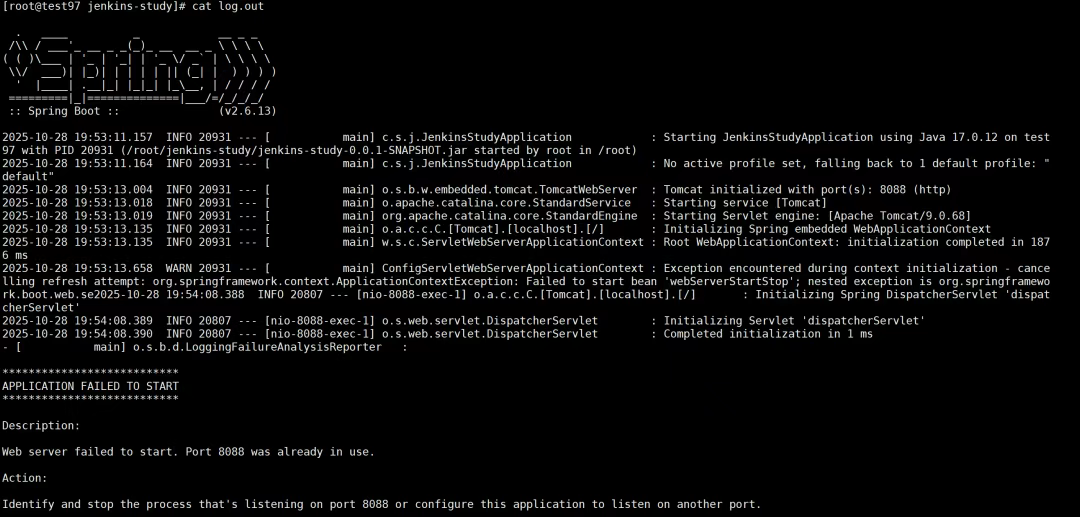
因为 8088 端口已经被第一次运行的 java 程序占用了,所以后续 nohup 都启动不成功,所以 pid 一直是第一次运行的 java 程序。解决这个问题的方法,就是进行构建前清理,清理 java 进程,和旧的 jar 包。
12、配置 Pre Steps
在测试服务器 /root 下创建一个 clean.sh 清理脚本,脚本内容如下:
#!/bin/bash appname=$1 # 如果appname为空,提示返回; if [ -z $appname ]; then echo"应用名称不能为空!" exit -1 else echo"应用名称为$1" fi # 清理旧版本jar包 rm -rf $appname/"${appname}"*.jar # 获取正在运行的项目pid pid=`ps -ef | grep $1 | grep 'java -jar' | awk '{printf $2}'` echo"pid为$pid" # 如果pid为空,提示一下;否则,执行kill命令 if [ -z $pid ]; then echo"$appname is not started" else kill -9 $pid echo"$appname was stopped" fi
- •
$1:表示Shell脚本的第一个参数,就比如./clean.sh test,$1就等于 test;以此类推,$2表示第二个,$3 表示第三个...... - •
-z:字符串运算符,检测字符串长度是否为0,为0返回true。z zero 的意思。 - •
ps -ef:打印进程信息。
直接 ps -ef | grep appname 会把 grep 进程也打印出来
[root@test97 ~]# ps -ef|grep jenkins-study root 20807 1 1 19:40 ? 00:00:33 java -jar /root/jenkins-study/jenkins-study-0.0.1-SNAPSHOT.jar root 21223 21093 0 20:31 pts/0 00:00:00 grep --color=auto jenkins-study
所以需要 grep 'java -jar' 再过滤一次
[root@test97 ~]# ps -ef|grep jenkins-study|grep 'java -jar'
root 20807 1 1 19:40 ? 00:00:33 java -jar /root/jenkins-study/jenkins-study-0.0.1-SNAPSHOT.jar
用 grep -v grep,排除掉 grep 也可以
[root@test97 ~]# ps -ef|grep jenkins-study|grep -v grep
root 20807 1 1 19:40 ? 00:00:33 java -jar /root/jenkins-study/jenkins-study-0.0.1-SNAPSHOT.jar
awk '{printf $2}':对字符串进行匹配,打印出第二个参数,也即 20807,也就是我们的 pid。
更改一下 clean.sh 脚本的模式,使其具有可执行权限
[root@test97 ~]# chmod 777 clean.sh
配置 Pre Steps
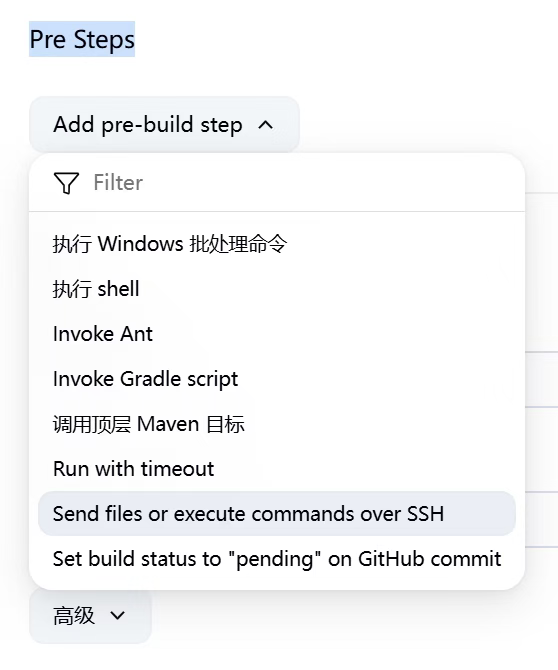
加上我们的脚本
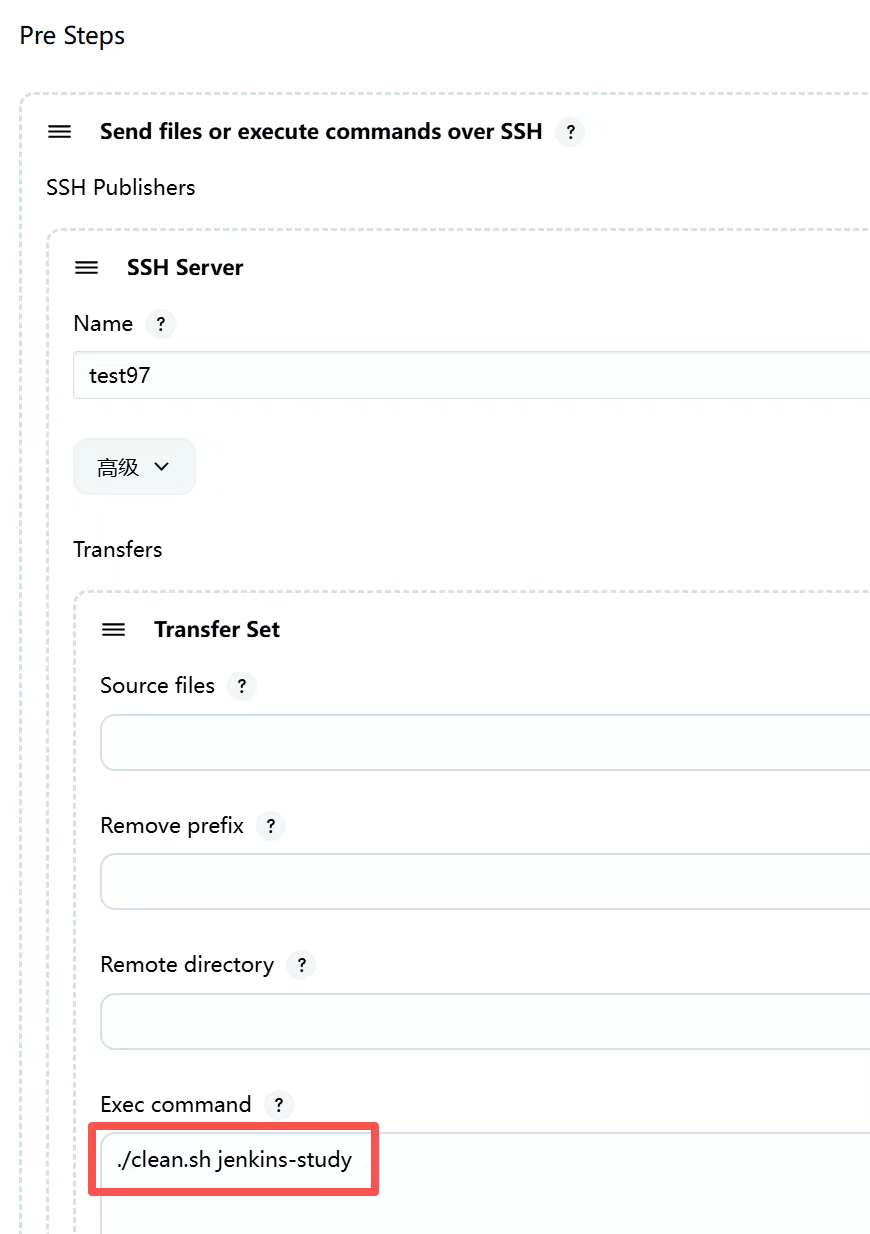
保存并重新构建
# 重新构建前 [root@test97 ~]# jps 20807 jenkins-study-0.0.1-SNAPSHOT.jar 21445 Jps # 重新构建后 [root@test97 jenkins-study]# jps 21562 jenkins-study-0.0.1-SNAPSHOT.jar 21610 Jps
可以看到 pid 已经不同了。
13、测试
浏览器访问 192.168.40.97:8088
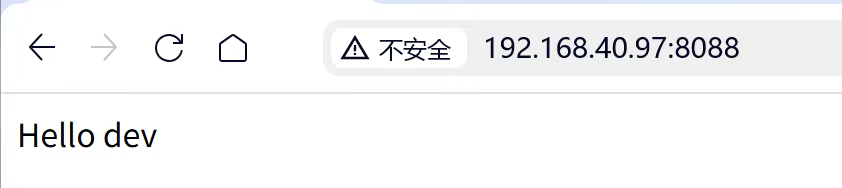
四、总结
至此,我们完成了一个简单的 Jenkins CICD,大家思考一下还有什么需要改进的地方?




 浙公网安备 33010602011771号
浙公网安备 33010602011771号